Samsung HT-C6800 User Manual [sk]
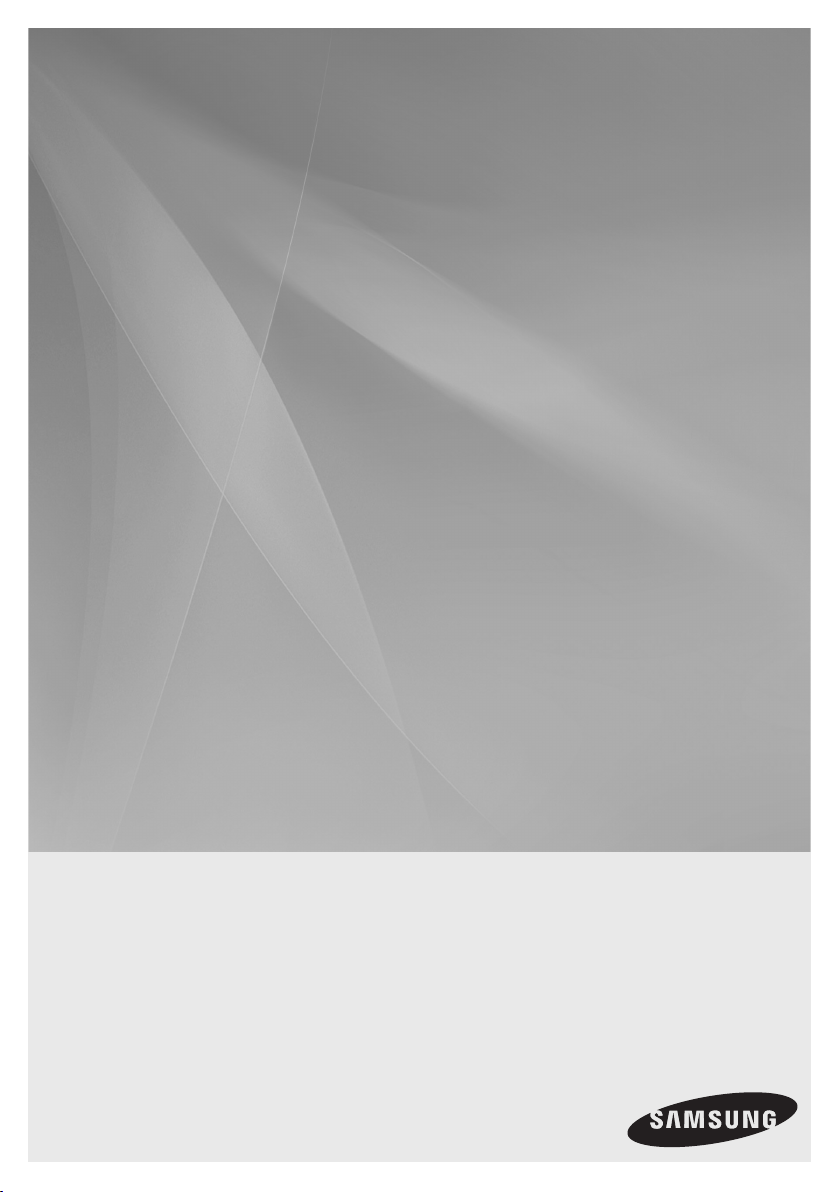
HT-C6800
2.1-kanałowy system kina
domowego Blu-ray
instrukcja obsługi
wyobraź sobie możliwości
Dziękujemy za zakup produktu fi rmy Samsung.
Aby móc korzystać z bardziej kompleksowej obsługi,
należy zarejestrować produkt pod adresem
www.samsung.com/register
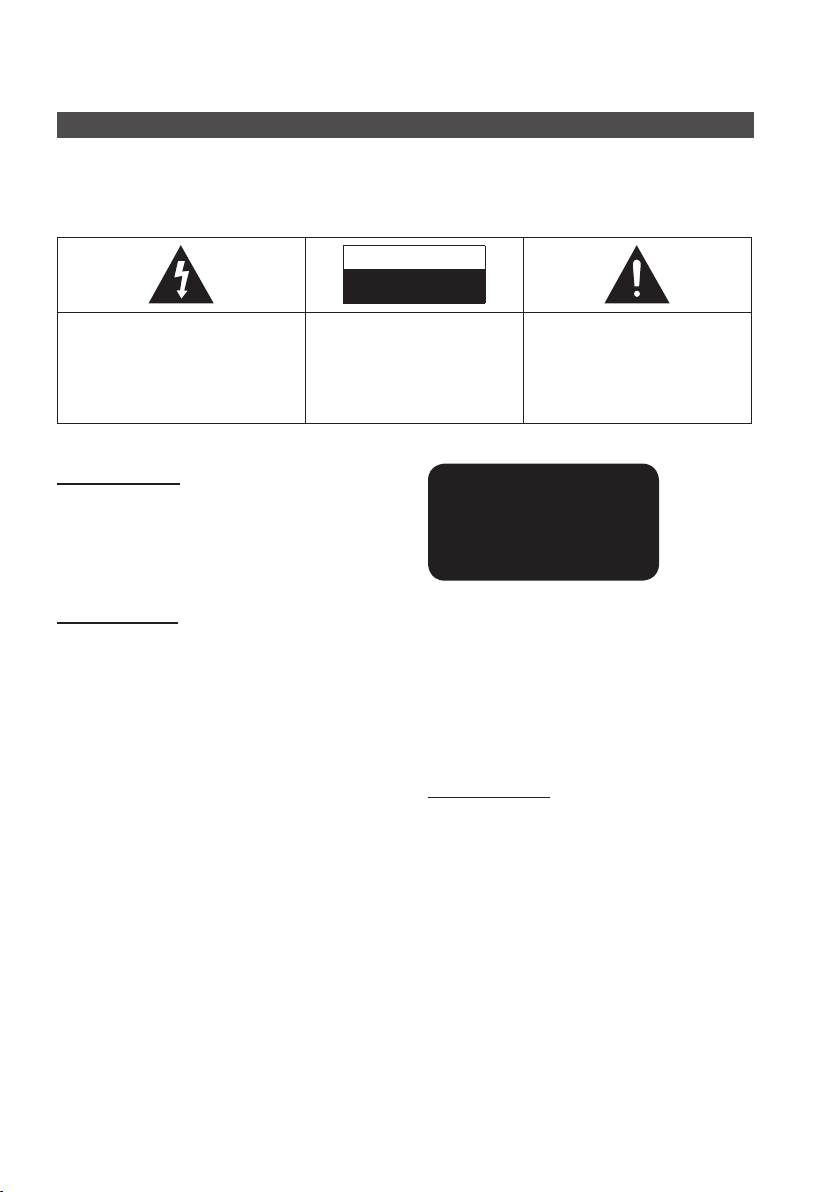
Informacje dotyczące bezpieczeństwa
Ostrzeżenia dotyczące bezpieczeństwa
ABY ZMNIEJSZYĆ RYZYKO PORAŻENIA PRĄDEM ELEKTRYCZNYM, NIE NALEŻY ZDEJMOWAĆ OSŁONY (LUB
CZĘŚCI TYLNEJ).
CZĘŚCI WEWNĘTRZNE NIE SĄ PRZEZNACZONE DO NAPRAWY PRZEZ UŻYTKOWNIKA. W TYM CELU NALEŻY
ZWRÓCIĆ SIĘ DO WYKWALIFIKOWANEGO PERSONELU PUNKTU SERWISOWEGO
PRZESTROGA
RYZYKO PORAŻENIA PRĄDEM ELEKTRYCZNYM
NIE OTWIERAĆ
Symbol ten oznacza, że wewnątrz tego
urządzenia obecne jest „niebezpieczne
napięcie”, które może spowodować
porażenie prądem elektrycznym lub
obrażenia ciała.
PRZESTROGA :
PORAŻENIA PRĄDEM ELEKTRYCZNYM,
NALEŻY PRAWIDŁOWO PODŁĄCZYĆ
URZĄDZENIE DO GNIAZDKA
ELEKTRYCZNEGO.
OSTRZEŻENIE
Aby zmniejszyć ryzyko wystąpienia pożaru lub
•
porażenia prądem elektrycznym, nie należy
wystawiać tego urządzenia na deszcz lub
wilgoć.
PRZESTROGA
Nie należy narażać sprzętu na kapiące ciecze lub
•
chlapanie. Na urządzeniu nie wolno także stawiać
żadnych przedmiotów wypełnionych płynami, takich jak
wazon.
Główna wtyczka jest używana do odłączania urządzenia i
•
powinna być zawsze łatwo dostępna.
Urządzenie to powinno być stale podłączone do gniazda
•
sieciowego prądu przemiennego zabezpieczonego
uziemieniem.
•
Aby odłączyć urządzenie od sieci elektrycznej, należy
wyciągnąć wtyczkę z gniazda sieciowego. Dlatego
wtyczka powinna być zawsze łatwo dostępna.
ABY UNIKNĄĆ
Symbol ten przypomina o
postępowaniu zgodnie z istotnymi
instrukcjami dołączonymi do tego
urządzenia.
CLASS 1 LASER PRODUCT
KLASSE 1 LASER PRODUKT
LUOKAN 1 LASER LAITE
KLASS 1 LASER APPARAT
PRODUCTO LÁSER CLASE 1
PRODUKT LASEROWY KLASY 1
Ten odtwarzacz płyt CD jest klasyfi kowany jako
produkt LASEROWY KLASY 1.
Używanie elementów sterujących, dokonywanie
regulacji lub obsługiwanie urządzenia w sposób
inny niż opisane w niniejszej instrukcji może
doprowadzić do wystawienia na niebezpieczne
promieniowanie.
PRZESTROGA
NIEWIDOCZNE PROMIENIOWANIE LASEROWE PRZY
•
OTWIERANIU I PO OBEJŚCIU WEWNĘTRZNYCH
ZABEZPIECZEŃ. UNIKAĆ WYSTAWIENIA NA DZIAŁANIE
PROMIENI.
2 Polski
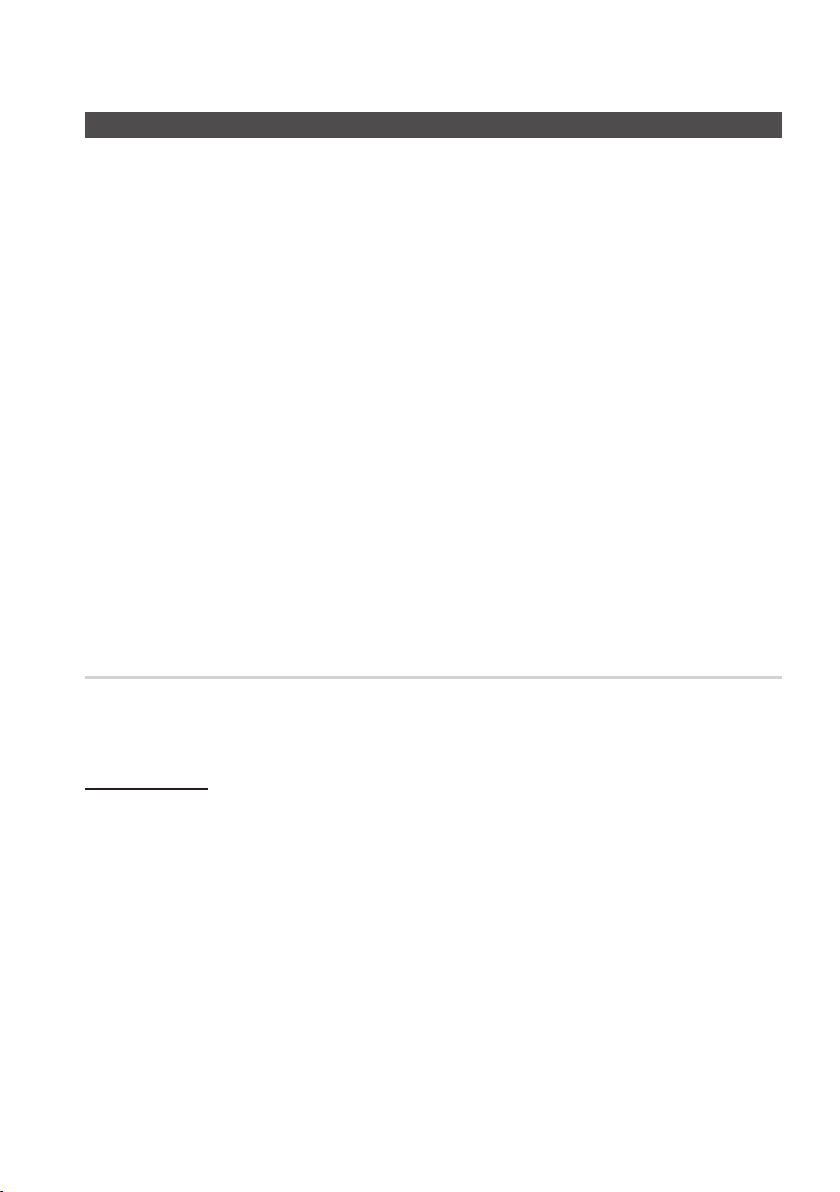
Środki ostrożności
Należy upewnić się, że źródło zasilania prądem zmiennym jest zgodne z wymaganiami wyszczególnionymi na
•
naklejce umieszczonej z tyłu produktu.
Produkt należy umieścić w pozycji poziomej na odpowiedniej podstawie (meblu), zachowując wystarczająco
•
dużo miejsca na dopływ powietrza (7,5–10 cm).
Produktu nie należy kłaść na wzmacniaczach lub innych urządzeniach, które mogą nagrzewać się w czasie
•
pracy. Należy upewnić się, że otwory wentylacyjne nie są zasłonięte.
Nie należy umieszczać żadnych przedmiotów na produkcie.
•
Przed przestawieniem produktu należy sprawdzić, czy szczelina na płyty jest pusta.
•
Aby całkowicie odłączyć produkt od zasilania, należy wyjąć główną wtyczkę z gniazda w ścianie, zwłaszcza jeśli
•
urządzenie nie będzie używane przez dłuższy czas.
Podczas burzy z piorunami należy odłączyć główną wtyczkę prądu przemiennego od gniazda. Napięcie
•
gwałtownie wzrasta pod wpływem wyładowań atmosferycznych, co może uszkodzić urządzenie.
Produktu nie należy wystawiać bezpośrednio na promienie słoneczne lub inne źródła ciepła. Mogłoby to
•
doprowadzić do przegrzania i uszkodzenia urządzenia.
Produkt należy chronić przed wilgocią i nadmiernym ciepłem lub urządzeniami wytwarzającymi silne pole
•
elektromagnetyczne (np. głośnikami).
Jeśli urządzenie nie działa prawidłowo, należy odłączyć przewód od źródła zasilania.
•
Produkt nie jest przeznaczony do użytku przemysłowego. Należy go używać jedynie w celu prywatnym.
•
Jeśli urządzenie lub płyta były przechowywane w niskich temperaturach, może wystąpić kondensacja pary
•
wodnej. W przypadku przewożenia urządzenia zimą należy odczekać około 2 godzin przed jego użyciem, aż jego
temperatura osiągnie poziom temperatury pokojowej.
Baterie użyte w tym produkcie zawierają substancje chemiczne szkodliwe dla środowiska.
•
Nie należy wyrzucać baterii razem z innymi odpadkami gospodarstwa domowego.
Oglądanie telewizji w trybie 3D
WAŻNE INFORMACJE DOTYCZĄCE ZDROWIA I BEZPIECZEŃSTWA PODCZAS
OGLĄDANIA OBRAZÓW 3D. Przed skorzystaniem z funkcji 3D telewizora zapoznaj się z
następującymi informacjami dotyczącymi bezpieczeństwa.
OSTRZEŻENIE
•
Niektórzy widzowie mogą doświadczać dyskomfortu podczas oglądania telewizji 3D. Objawy to: zawroty głowy,
mdłości i bóle głowy. W przypadku wystąpienia któregokolwiek z symptomów należy przerwać oglądanie,
okulary 3D Active Glasses (Aktywne Okulary 3D) i odpocząć.
•
Oglądanie obrazów trójwymiarowych przez długi okres czasu może spowodować zmęczenie oczu. W przypadku
wystąpienia objawów należy przerwać oglądanie, zdjąć okulary 3D Active Glasses (Aktywne Okulary 3D) i
odpocząć.
•
Osoby dorosłe powinny regularnie kontrolować dzieci oglądające obrazy 3D. Jeśli dzieci zgłoszą zmęczenie
oczu, bóle głowy, zawroty głowy lub mdłości, należy natychmiast nakazać przerwanie oglądania telewizji 3D i
odpoczynek.
•
Okularów 3D Active Glasses nie należy używać w innych celach (np. jako okulary codzienne, przeciwsłoneczne,
ochronne itp.).
•
Z funkcji obrazu trójwymiarowego i okularów 3D Active Glasses (Aktywne Okulary 3D) nie należy korzystać
podczas ruchu. Korzystanie z tej funkcji w trakcie ruchu może spowodować kontuzje spowodowane zderzeniami
z meblami, potknięciami i/lub upadkami.
Polski 3
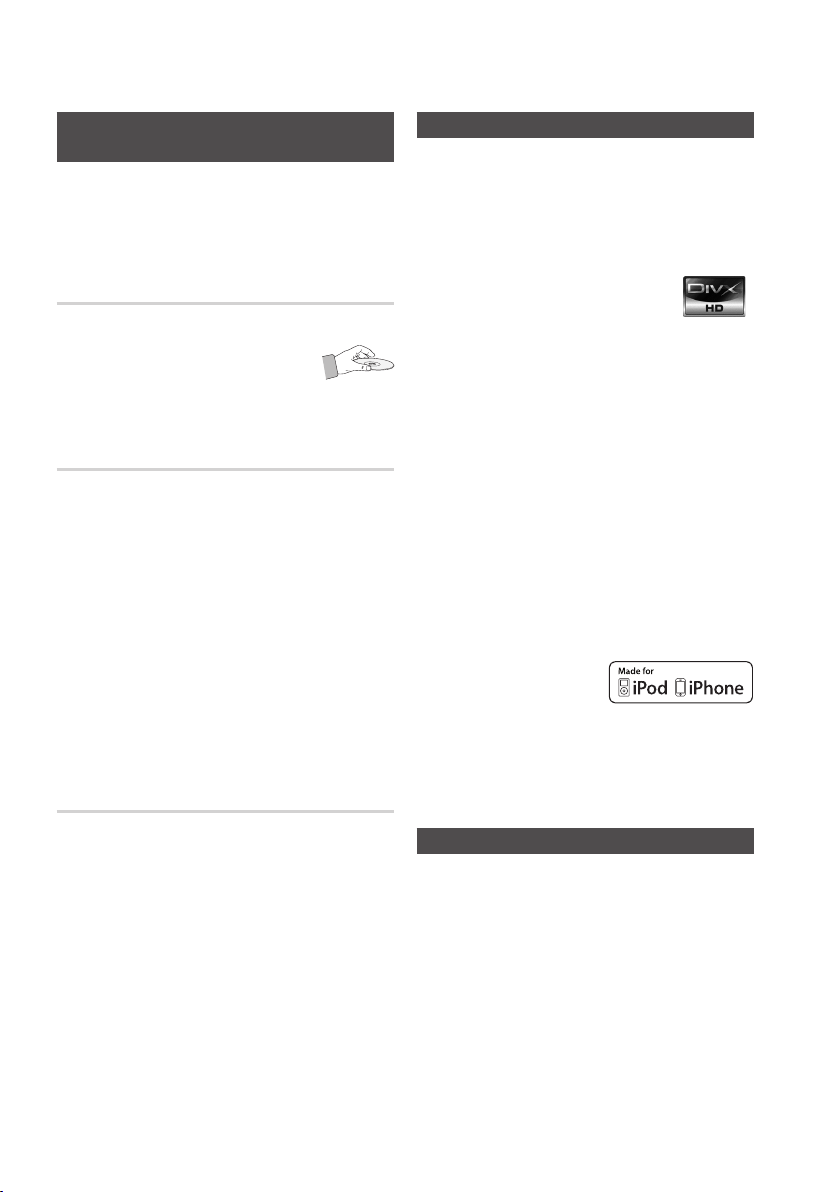
Informacje dotyczące bezpieczeństwa
Ostrzeżenia dotyczące obsługi i
przechowywania płyt
Niewielkie rysy na płycie mogą pogorszyć jakość
dźwięku i obrazu lub spowodować przeskoki.
Należy szczególnie uważać, aby nie porysować
płyt podczas ich obsługi.
Trzymanie płyt
Nie należy dotykać strony odtwarzania płyty.
•
Płytę należy trzymać za krawędzie,
•
tak aby nie zostawić odcisków
palców na powierzchni płyty.
Do płyt nie należy przyklejać papieru ani taśmy.
•
•
•
Przechowywanie płyt
Płyt nie należy przechowywać w miejscach
•
narażonych na bezpośrednie działanie promieni
słonecznych
Przechowywać w chłodnych, wietrzonych
•
miejscach
Przechowywać w czystych koszulkach
•
ochronnych.
Przechowywać w pozycji pionowej.
•
UWAGA
✎
Należy uważać, aby nie zabrudzić płyt.
Nie należy wkładać do urządzenia płyt pękniętych
ani porysowanych.
•
Obsługa i przechowywanie płyt
Zabrudzone płyty lub płyty z widocznymi odciskami
palców należy wyczyścić przy użyciu łagodnego
detergentu rozpuszczonego w wodzie i wytrzeć suchą
szmatką.
Płytę należy czyścić, przecierając delikatnie
•
ruchami ze środka na zewnątrz płyty.
© 2010 Samsung Electronics Co., Ltd. Wszelkie
prawa zastrzeżone,
Licencja
„W tym produkcie zastosowano technologię ochrony
praw autorskich, objętą zgłoszeniami patentowymi w
USA oraz podlegającą innym prawom własności
intelektualnej Rovi Corporation. Niedozwolone jest
odtwarzanie wsteczne (ang. reverse engineering) i
dezasemblacja.”
INFORMACJE O DIVX VIDEO: DivX® to
format cyfrowych fi lmów wideo stworzony
przez fi rmę DivX, Inc. To urządzenie
posiada ofi cjalny certyfi kat DivX i umożliwia odtwarzanie
materiałów w formacie DivX. Więcej informacji oraz
oprogramowanie do konwersji plików na format wideo
DivX są dostępne na stronie www.divx.com.
INFORMACJE O PLIKACH WIDEO DIVX NA ŻĄDANIE:
Aby odtwarzać materiały wideo DivX na żądanie (VOD),
należy najpierw zarejestrować to urządzenie z
oznaczeniem DivX Certifi ed®. Aby wygenerować kod
rejestracyjny, należy znaleźć w menu ustawień
urządzenia część dotyczącą DivX VOD. Następnie
należy wpisać ten kod na stronie vod.divx.com, aby
zakończyć proces rejestracji i uzyskać więcej informacji
o usługach DivX VOD.
Urządzenie z oznaczeniem DivX Certifi ed umożliwia
odtwarzanie plików w formacie wideo DivX o
rozdzielczości HD do 1080p, a także materiały premium.
iPod jest znakiem towarowym
fi rmy Apple Inc.
zarejestrowanym w USA i
innych krajach.
iPhone jest znakiem towarowym fi rmy Apple Inc.
„Blu-ray 3D” i logo „Blu-ray 3D” są znakami towarowymi
Blu-ray Disc Association.
Copyright
UWAGA
✎
Jeśli ciepłe powietrze dostanie się do zimnych
części wewnątrz urządzenia, może dojść do
kondensacji. To z kolei może spowodować
nieprawidłowe działanie urządzenia. W takim
przypadku należy wyjąć płytę i na 1 lub 2 godziny
pozostawić urządzenie włączone.
4 Polski
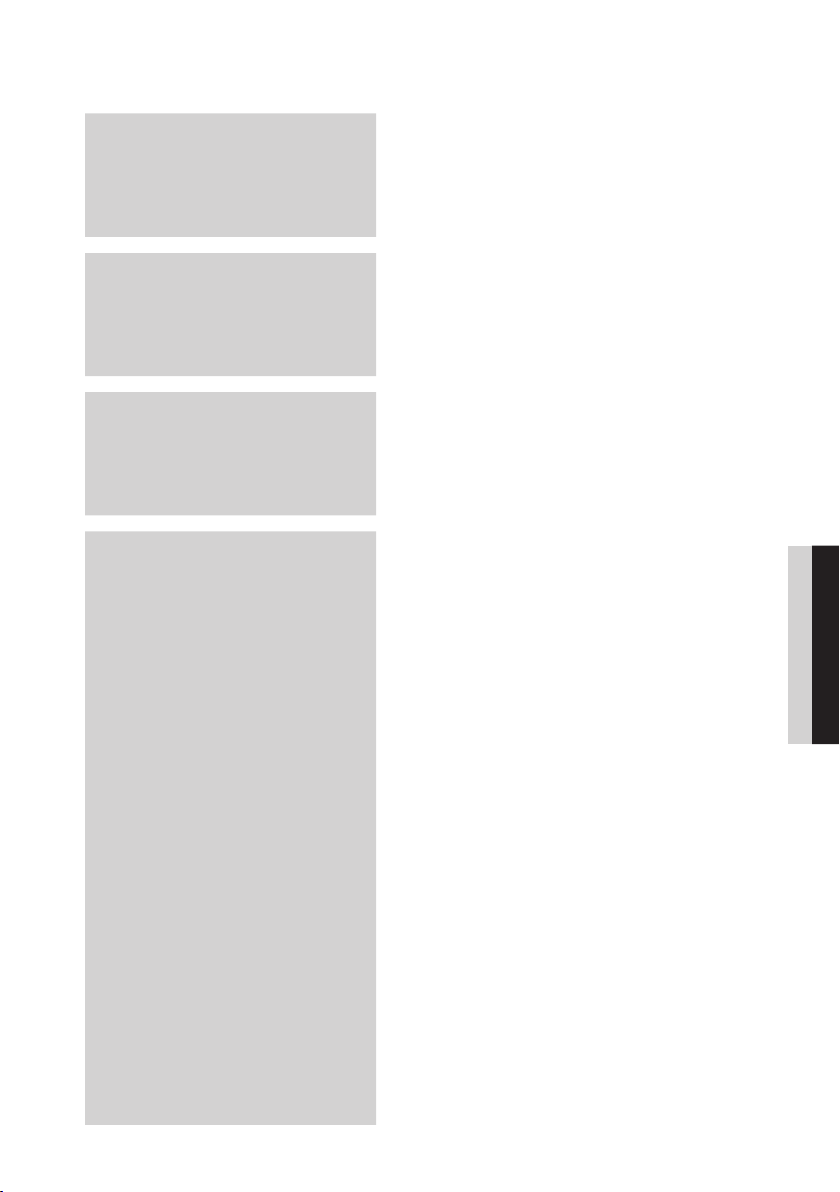
Spis treści
INFORMACJE DOTYCZĄCE
BEZPIECZEŃSTWA
2
PIERWSZE KROKI
7
POŁĄCZENIA
17
USTAWIENIA
25
2 Ostrzeżenia dotyczące bezpieczeństwa
3 Środki ostrożności
4 Ostrzeżenia dotyczące obsługi i przechowywania płyt
4 Licencja
4 Copyright
7 Symbole używane w instrukcji
8 Typy płyt i ich właściwości
12 Akcesoria
13 Opis
13 Panel przedni
14 Panel tylny
15 Pilot
17 Podłączanie głośników
19 Podłączanie urządzeń zewnętrznych/telewizora za
pośrednictwem przewodu HDMI
20 Podłączanie anteny FM
21 Podłączanie wyjścia wideo do telewizora
22
Podłączanie dźwięku z urządzeń zewnętrznych
23 Podłączanie do sieci
25 Czynności wstępne (Ustawienia początkowe)
26 Konfi guracja menu
27 Obraz
27 3D
28 Prop. ekranu TV
28 BD Wise
28 Rozdzielczość
30 Format HDMI
30 Ramka fi lmu (24 na s)
30 Tryb progresywny
30 Tryb pauzy
30 HDMI Deep Color
31 Dźwięk
31 Ustawienia głośnika
32 Optymalizacja korekcji
32 Dźwięk HDMI
32 Wyjście cyfrowe
34 Dynamiczna kontrola zakresu
34 Synchr. AV
34 System
34 Ustawienia początkowe
34 Internet@TV — rozmiar ekranu
34 Anynet+ (HDMI-CEC)
34 Zarządzanie danymi BD
35 godzina
35 Rejestracja DivX(R)
35 Dezaktywacja DivX®
36 Sieć
36 Ustawienie sieci
39 Stan sieci
39 Połączenie internet owe BD-Live
39 Język
40 Zabezpieczenia
40 Ocena rodzicielska
40 Zmiana hasła
POLSKI
Polski 5
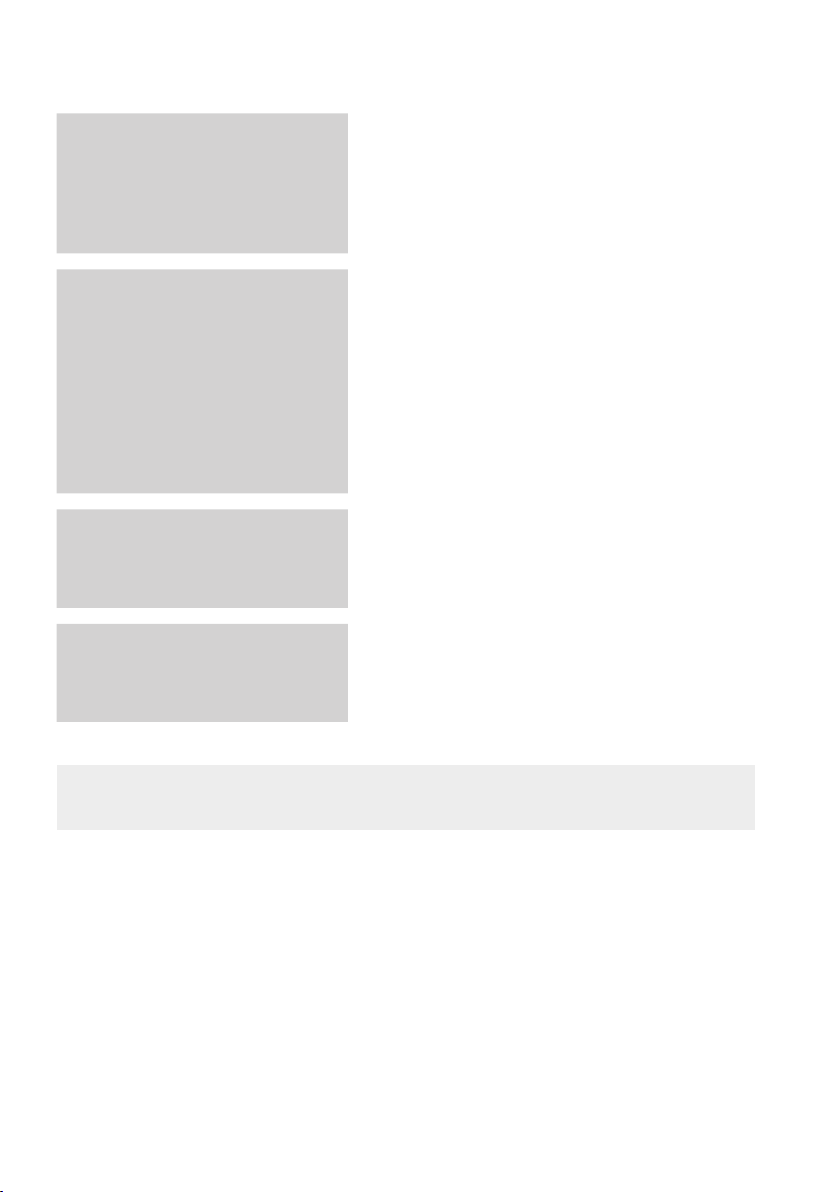
Spis treści
USTAWIENIA
40
PODSTAWOWE FUNKCJE
42
USŁUGI SIECIOWE
55
INNE INFORMACJE
40 Ogólne
40 Tło
40 Wyświetlacz przedni
40 Dźwięk przy włączaniu/wyłączaniu
40 Efekt świetlny
41 Pomoc techn.
41 Aktualizacja oprogramowania
41 Kontakt z fi rmą Samsung
42 Odtwarzanie płyty
42 Korzystanie z menu płyty/menu tytułów/menu
podręcznych
43 Funkcje wyszukiwania i pomijania
44 Odtwarzanie zwolnione/poklatkowe
44 Powtarzanie odtwarzania
45 Korzystanie z przycisku TOOLS
47 Słuchanie muzyki
49 Tryb dźwięku
50 Odtwarzanie obrazu
51 Odtwarzanie zawartości nośnika pamięci masowej USB
52 Słuchanie radia
53 Korzystanie z iPoda
55 Korzystanie z usługi Internet@TV
59 BD-LIVE™
59 Powiadamianie o aktualizacjach oprogramowania
59 Korzystanie z funkcji AllShare
61 Rozwiązywanie problemów
64 Dane techniczne
61
Rysunki i ilustracje znajdujące się w tej instrukcji obsługi służą wyłącznie jako źródło informacji i mogą różnić się od
•
rzeczywistego wyglądu produktu.
6 Polski
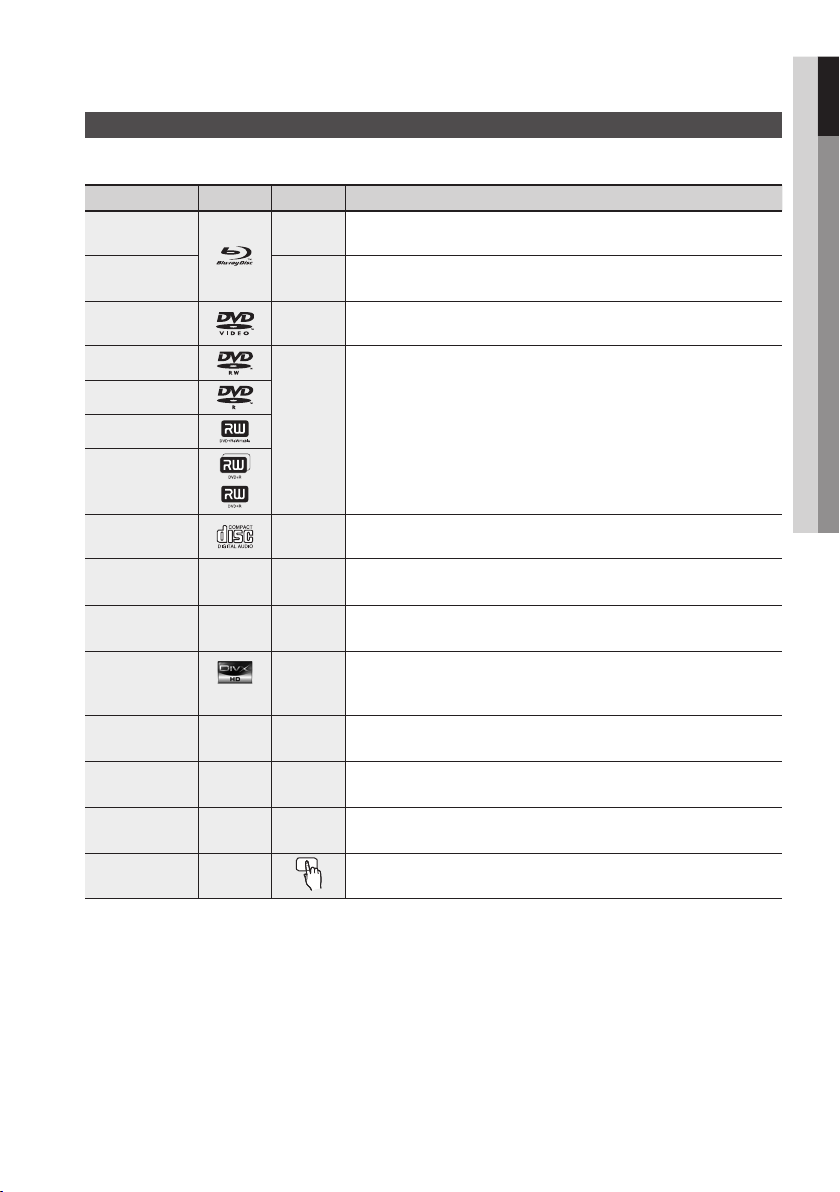
Pierwsze kroki
Symbole używane w instrukcji
Przed przeczytaniem instrukcji obsługi należy zapoznać się z następującymi terminami.
Nazwa Logo Ikona Definicja
01 Pierwsze kroki
BD-ROM
BD-RE/-R
DVD-VIDEO
DVD-RW(V)
DVD-R
DVD+RW
DVD+R
Audio CD
MP3
WMA
JPEG
DivX
MKV
MP4
Pamięć masowa
USB
PRZESTROGA
UWAGA
Klawisz skrótu
-
-
DivX
-
-
-
-
h
z
Z
y
o
w
G
x
F
Dotyczy funkcji dostępnej na płytach BD-ROM.
Dotyczy funkcji dostępnej na płytach BD-RE/-R nagranych w formacie
BD-RE.
Dotyczy funkcji dostępnej na płytach DVD-VIDEO.
Dotyczy funkcji dostępnej na płytach DVD+RW lub DVD-RW(V)/DVD-R/+R,
które zostały nagrane i sfi nalizowane.
Dotyczy funkcji dostępnej na płytach audio CD-RW/-R (w formacie CD-DA).
Dotyczy funkcji dostępnej na płytach CD-RW/-R, DVD-RW/-R lub
urządzeniu pamięci masowej USB zawierającym pliki MP3 lub WMA.
Dotyczy funkcji dostępnej na płytach CD-RW/-R, DVD-RW/-R lub
urządzeniu pamięci masowej USB zawierającym pliki JPEG.
Dotyczy funkcji dostępnej na płytach CD-RW/-R, DVD-RW/-R lub
urządzeniu pamięci masowej USB zawierającym pliki DivX.
Dotyczy funkcji dostępnej na nośniku pamięci masowej USB.
Dotyczy sytuacji, w których funkcja nie działa lub ustawienia mogą zostać
!
anulowane.
Dotyczy wskazówek lub instrukcji na danej stronie, pomagających w
✎
korzystaniu z określonych funkcji.
Funkcja ta zapewnia łatwy i bezpośredni dostęp do danej opcji
poprzez naciśnięcie jednego przycisku pilota.
Ten produkt jest kompatybilny tylko z systemem kolorów PAL.
•
Płyty NTSC nie będą odtwarzane.
•
Polski 7
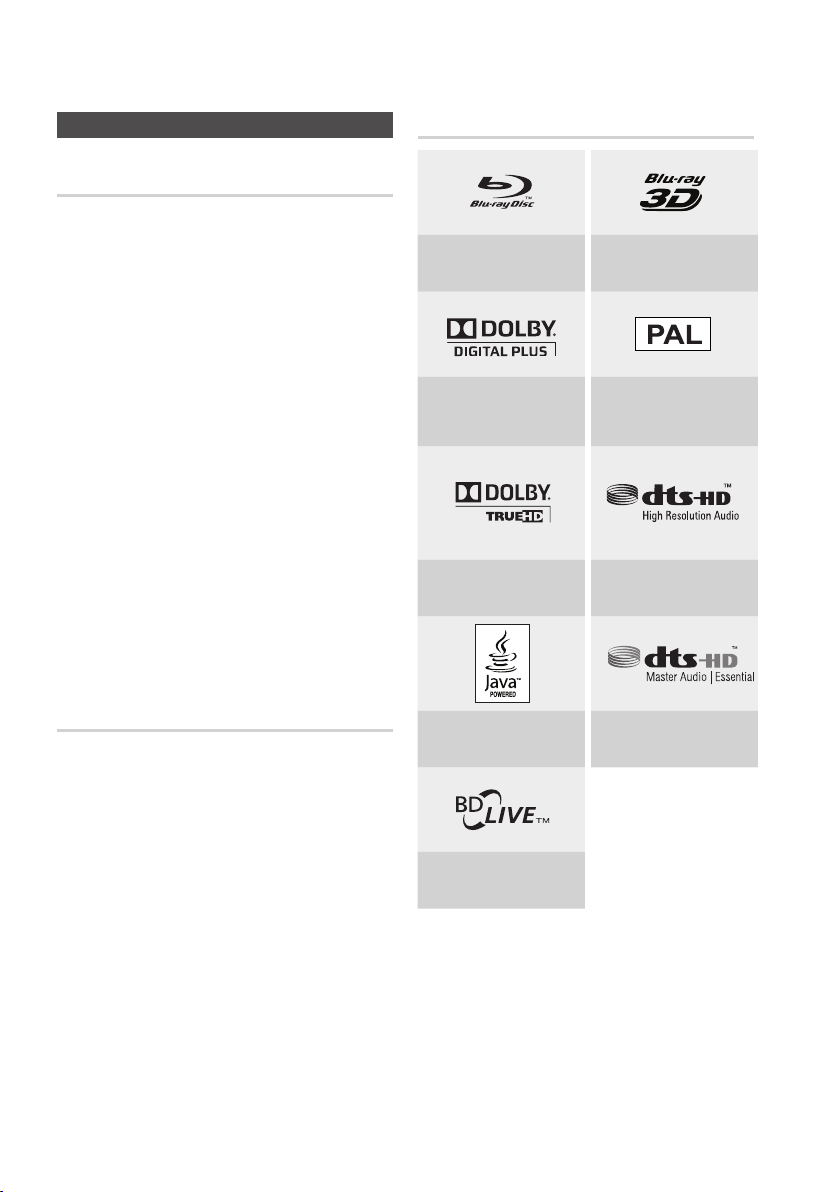
Pierwsze kroki
Typy płyt i ich właściwości
Kompatybilność płyt Blu-ray
Blu-ray to nowy, rozwijający się format. W związku z tym
mogą występować problemy z kompatybilnością płyt.
Nie wszystkie płyty są kompatybilne i nie każda płyta
będzie odtwarzana. Aby uzyskać dodatkowe informacje,
należy zapoznać się z sekcją „Typy płyty” w niniejszym
podręczniku. W przypadku napotkania problemów z
zgodnością należy skontaktować się z centrum obsługi
klienta fi rmy SAMSUNG.
UWAGA
✎
Funkcja odtwarzania może być niedostępna w
przypadku niektórych typów płyt lub podczas
określonych czynności, np. zmiany kąta patrzenia i
regulacji proporcji ekranu. Szczegółowe informacje
o płytach można znaleźć na opakowaniu. W razie
potrzeby należy się z nimi zapoznać.
Należy uważać, aby nie zabrudzić ani nie
porysować płyt. Odciski palców, brud, kurz, rysy
lub pozostałości pyłu z papierosów znajdujące się
na nagranej stronie płyty mogą uniemożliwić
odtwarzanie płyty.
Podczas odtwarzania danych BD-Java ładowanie
może trwać dłużej niż w przypadku normalnych
treści, a niektóre funkcje mogą działać wolniej.
Płyty, których nie można odtwarzać
Płyty HD DVD
•
DVD-RAM
•
Płyty DVD-R o pojemności 3,9 GB do
•
autoringu.
DVD-RW (tryb VR)
•
Płyty Super Audio CD (poza warstwą CD)
•
Płyty DVD-ROM/PD/MV itp. oraz płyty CVD/
•
CD-ROM/CDV/CD-G/CD-I/LD
Płyty CDG służą do odtwarzania wyłącznie
•
plików audio, nie odtwarzają grafi ki.
Logotypy płyt, które można odtwarzać
Płyta Blu-ray Płyta Blu-ray 3D
System transmisji PAL w
Dolby Digital Plus
Dolby TrueHD
Java
BD-LIVE
Polsce, Francji, Niemczech
itd.
Płyty audio DTS-HD
wysokiej rozdzielczości
DTS-HD Master Audio |
Essential
UWAGA
✎
Produkt ten może nie odtwarzać niektórych płyt
komercyjnych lub DVD zakupionych w innym
regionie. W przypadku odtwarzania takich płyt może
zostać wyświetlony komunikat „Nie można odczytać
dysku. Sprawdź kod regionu dysku.”.
Jeśli płyta DVD-R/-RW została nieprawidłowo
nagrana w formacie DVD Video, nie zostanie
odtworzona.
8 Polski
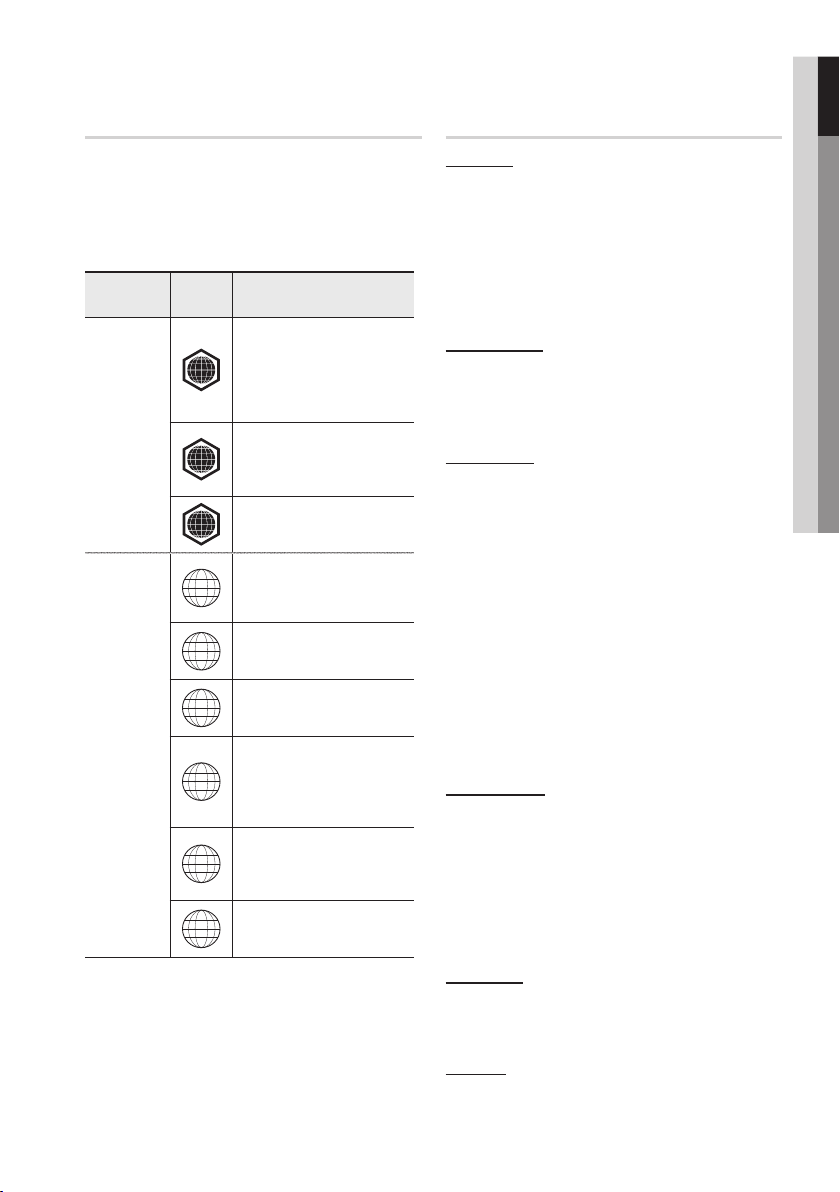
01 Pierwsze kroki
Kod regionu
Zarówno urządzenie, jak i płyty, mają przypisane
kody regionów. Kody regionów muszą być ze
sobą zgodne, aby płyta mogła zostać
odtworzona. Jeśli kody nie są zgodne, płyta nie
zostanie odtworzona.
Typ płyty
Blu-ray
DVD-VIDEO
Kod
regionu
Ameryka Północna, Ameryka
Środkowa, Ameryka
Południowa, Korea, Japonia,
A
Tajwan, Hongkong oraz Azja
Południowo-Wschodnia.
Europa, Grenlandia, Terytoria
Francuskie, Bliski Wschód,
B
Afryka, Australia i Nowa Zelandia.
Indie, Chiny, Rosja, Azja
C
Środkowa i Południowa.
Stany Zjednoczone, terytoria
Stanów Zjednoczonych oraz
1
Kanada
Europa, Japonia, Bliski Wschód,
2
Egipt, Afryka Płd., Grenlandia
Tajwan, Korea, Filipiny,
3
Indonezja, Hong Kong
Meksyk, Ameryka Płd. i
Środkowa, Australia, Nowa
4
Zelandia, Wyspy Pacyfi czne,
Karaiby
Rosja, Europa Wsch., Indie,
większość Afryki, Korea Płn.,
5
Mongolia
Chiny
6
Obszar
Typy płyt
BD-ROM
Płyty Blu-ray tylko do odczytu (Blu-ray Disc Read
Only Memory). Płyty BD-ROM zawierają fabrycznie
nagrane dane. Mimo iż płyty BD-ROM mogą
zawierać dowolne dane, większość płyt BD-ROM
zawiera fi lmy w formacie High Defi nition, które mogą
być odtwarzane w tym urządzeniu. Niniejsze
urządzenie może odtwarzać nagrane komercyjne
płyty BD-ROM.
BD-RE/BD-R
Płyta Blu-ray wielokrotnego zapisu/płyta Blu-ray z
możliwością nagrywania. BD-RE/BD-R to idealny
format do tworzenia kopii zapasowych lub
nagrywania własnych fi lmów wideo.
DVD-VIDEO
Płyta DVD (Digital Versatile Disc) może zawierać do
•
135 minut obrazów, 8 języków ścieżki dźwiękowej i 32
języków napisów. Płyta ta obsługuje funkcję kompresji
obrazów MPEG-2 i dźwięk przestrzenny Dolby Digital,
dzięki czemu użytkownik może oglądać wyraźne
obrazy wysokiej jakości w żywych kolorach.
Podczas przełączania z pierwszej warstwy płyty
•
DVD Video na drugą może dojść do chwilowego
zniekształcenia obrazu i dźwięku. Nie jest to
oznaką uszkodzenia produktu.
Sfi nalizowana płyta DVD-RW/-R nagrana w trybie
•
Video staje się płytą DVD-Video. Nagrane
(tłoczone) komercyjne płyty DVD zawierające fi lmy
nazywa się także płytami DVD-Video. To
urządzenie może odtwarzać nagrane komercyjne
płyty DVD (płyty DVD-Video) z fi lmami.
DVD-R/-RW
Sfi nalizowana płyta DVD-R/-RW nagrana w trybie Video
•
staje się płytą DVD-Video. Zdolność odtwarzania może
zależeć od warunków nagrywania.
Urządzenie to może odtwarzać płyty DVD-R
•
nagrane i sfi nalizowane w nagrywarce DVD wideo
fi rmy Samsung.
Odtwarzane mogą być tylko płyty DVD-RW w
•
trybie Video i sfi nalizowane.
DVD+RW
Produkt ten może odtwarzać płyty DVD+RW nagrane w
•
nagrywarce DVD wideo. Zdolność odtwarzania może
zależeć od warunków nagrywania.
DVD+R
Produkt ten może odtwarzać płyty DVD+R nagrane
•
w nagrywarce DVD wideo. Zdolność odtwarzania
może zależeć od warunków nagrywania.
Polski 9
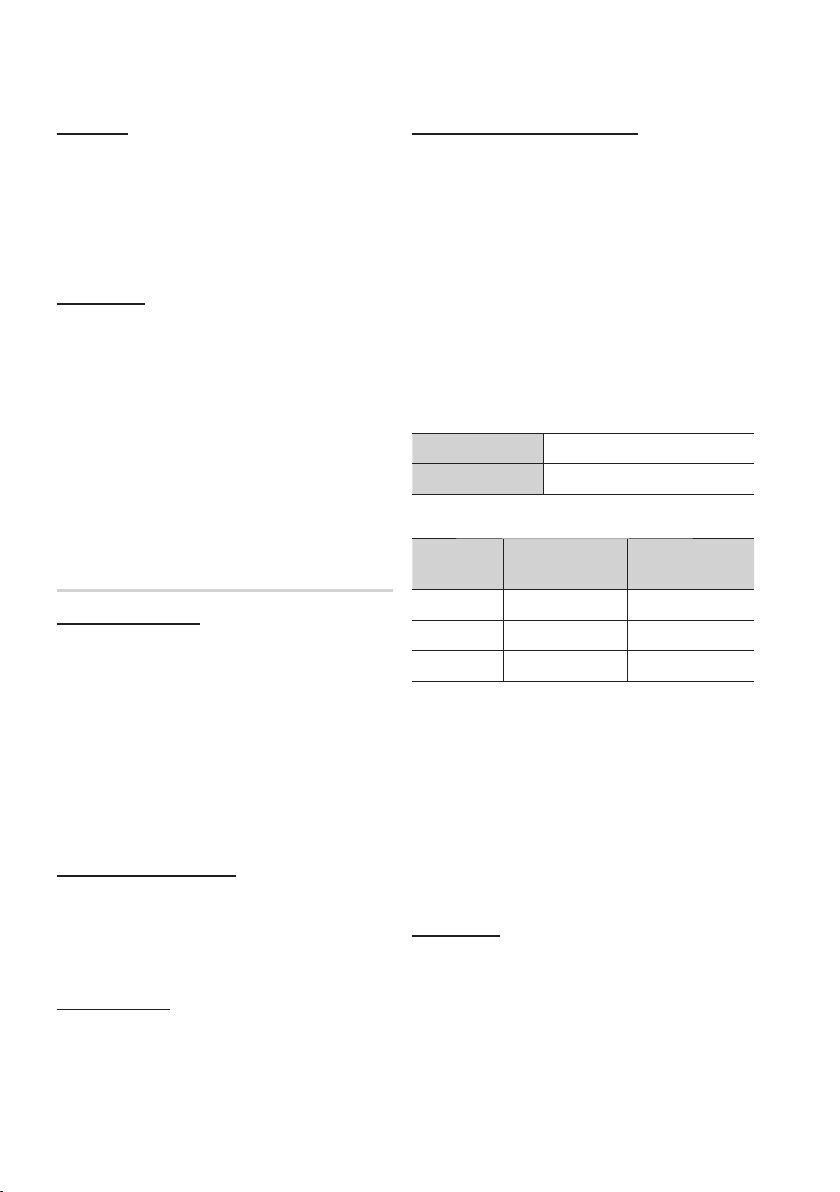
Pierwsze kroki
Audio CD
Płyta audio z nagranym dźwiękiem 44,1 kHz PCM
•
Audio.
Urządzenie to może odtwarzać płyty audio CD-R i
•
CD-RW w formacie CD-DA.
Urządzenie może nie odtwarzać niektórych płyt
•
CD-R lub CD-RW z powodu warunków, w jakich
wykonywane było nagrywanie.
CD-R/-RW
Należy używać płyt CD-R/-RW 700 MB (80 minut).
•
Jeśli to możliwe nie należy używać płyt o pojemności
800 MB (90 minut) lub większej, ponieważ płyty takie
mogą nie być odtwarzane.
Jeśli płyta CD-R/-RW nie była nagrana w zamkniętej
•
sesji, możliwe są opóźnienia w odtwarzaniu początku
płyty lub żaden nagrany plik może nie zostać
odtworzony.
Urządzenie to może nie odtwarzać niektórych płyt
•
CD-R/-RW, w zależności od urządzenia używanego
do wypalania płyty. W przypadku treści
skopiowanych z płyt CD na nośnik CD-R/-RW do
prywatnego użytku zdolność odtwarzania może się
różnić w zależności od zawartości i typu płyt.
Format płyty
Używanie płyt MP3
Płyty CD-R/-RW, DVD-RW/-R nagrane w formacie UDF,
•
ISO9660 lub JOLIET mogą nie zostać odtworzone.
Odtwarzane mogą być tylko płyty MP3 z
•
rozszerzeniem „.mp3” lub „.MP3”.
Odtwarzane szybkości transmisji mieszczą się w
•
zakresie od 56 kb/s do 320 kb/s.
Odtwarzane prędkości próbkowania wynoszą od 32
•
kHz do 48 kHz.
Produkt może obsługiwać maksymalnie 1500 plików i
•
folderów w katalogu nadrzędnym. W przypadku plików
MP3 nagranych w formacie VBR (kodowanie ze zmienną
wartością), dźwięk może zanikać.
Korzystanie z płyt JPEG
Płyty CD-R/-RW, DVD-RW/-R nagrane w formacie UDF,
•
ISO9660 lub JOLIET mogą nie być odtwarzane.
Odtwarzane mogą być tylko pliki JPEG z
•
rozszerzeniem „.jpg", „.JPG", „.jpeg" lub „JPEG".
Obsługiwane są progresywne pliki JPEG.
•
DVD-RW/-R (V)
Jest to format używany do nagrywania danych na
•
płytach DVD-RW lub DVD-R. Płyty można odtwarzać
w tym urządzeniu po ich sfi nalizowaniu.
•
Jeśli płyta, która została nagrana w trybie wideo w
nagrywarce innego producenta, nie została
sfi nalizowana, jej odtwarzanie w tym urządzeniu nie
będzie możliwe.
DivX(Digital Video Express)
DivX jest formatem plików wideo opracowanym przez
fi rmę Microsoft na podstawie technologii kompresji
MPEG4 w celu udostępniania danych audio i wideo za
pośrednictwem Internetu w czasie rzeczywistym.
Format MPEG4 jest używany do kodowania fi lmów i
plików dźwiękowych MP3 w celu umożliwienia
oglądania fi lmów o jakości obrazu i dźwięku zbliżonej do
jakości fi lmów DVD.
Obsługiwane formaty (DivX)
Urządzenie to obsługuje następujące formaty nośników.
Jeśli urządzenie nie obsługuje danych formatów wideo i
audio, mogą wystąpić takie problemy jak załamanie
obrazu lub brak dźwięku.
Obsługiwane formaty wideo
Format Obsługiwane wersje
AVI DivX3.11-DivX5.1, XviD
Obsługiwane formaty audio
Format
MP3
AC3
DTS
Pliki DivX, a także pliki audio i wideo, utworzone w
•
formacie DTS mogą obsługiwać maksymalnie 6 Mb/s.
•
Proporcje ekranu: Mimo że rozdzielczość domyślna
DivX wynosi 640x480 pikseli (4:3), urządzenie to
może obsługiwać rozdzielczość do 800x600 pikseli
(16:9). Rozdzielczość ekranu telewizora wyższa niż
800 pikseli nie jest obsługiwana.
•
Podczas odtwarzania płyty o częstotliwości
próbkowania wyższej niż 48 kHz lub 320 kb/s mogą
wystąpić drgania obrazu na ekranie.
•
Qpel i gmc nie są obsługiwane.
Szybkość
transmisji
80–384 kb/s 44,1 kHz
128–384 kb/s 44,1/48 kHz
1,5 Mb/s 44,1 kHz
Częstotliwość
próbkowania
MKV, MP4
•
CD-R/-RW, DVD-R/-RW, USB, funkcja
przesyłania strumieniowego
•
Odtwarzane mogą być pliki z rozszerzeniami :
.avi, .divx, .mkv, .mp4, .AVI, .DIVX, .MKV, .MP4
UWAGA
✎
Niektóre płyty w formatach DivX, MKV i MP4
mogą nie być odtwarzane, w zależności od
rozdzielczości wideo i liczby klatek na sekundę.
10 Polski
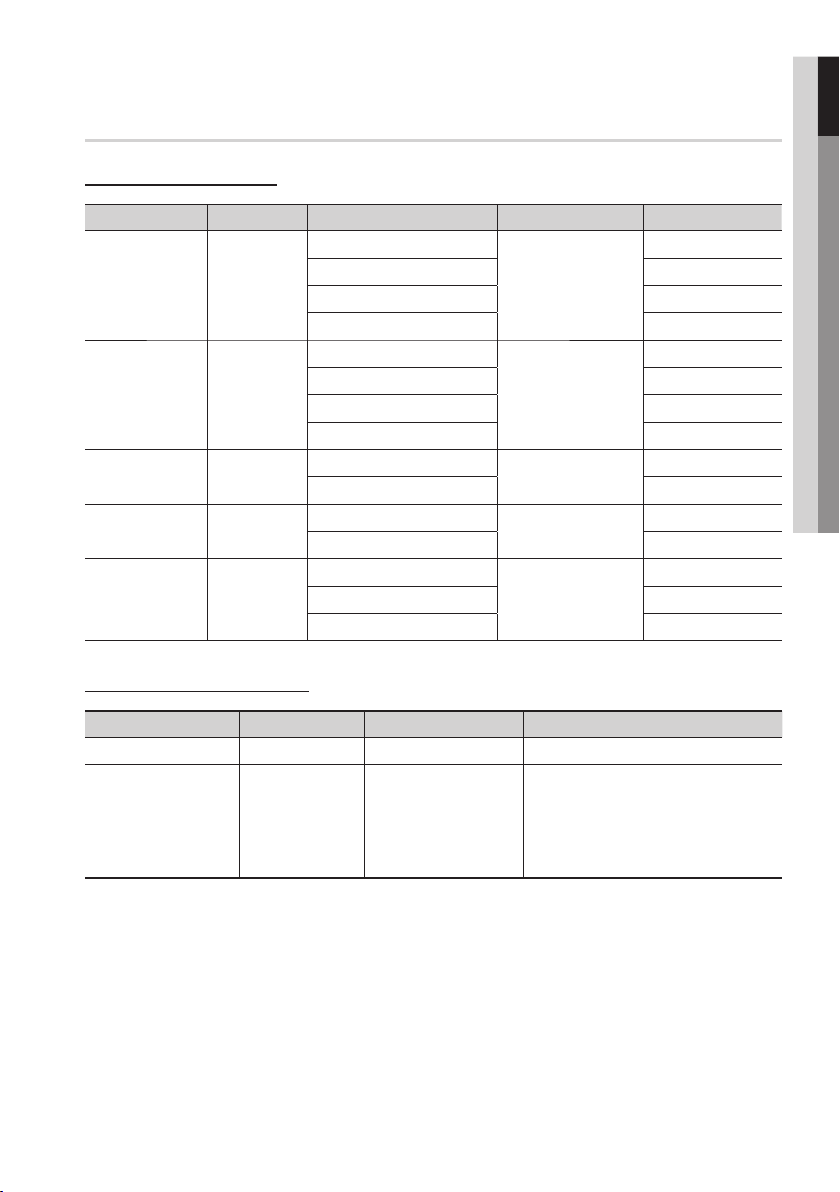
Obsługiwane formaty plików
Obsługiwane pliki wideo
Rozszerz. pliku Zawartość Kodek wideo Kodek audio Rozdzielczość
1920x1080
1920x1080
1920x1080
1920x1080
1920x1080
1920x1080
1920x1080
1920x1080
1920x1080
1920x1080
1920x1080
1920x1080
1920x1080
1920x1080
1920x1080
*.avi
*.mkv
*.wmv
*.mp4
*.mpg
*.mpeg
AVI
MKV
WMV (wmv9)
MP4
PS
Divx 3.11/4.x/5.1/6.0
XviD
MP4v3
H.264 BP/MP/HP
VC-1 AP
DivX 5.1/6.0
XviD
H.264 BP/MP/HP
VC-1 AP
VC-1 SM
MP4 (mp4v)
H.264 BP/MP/HP
MPEG1
MPEG2
H.264 BP/MP/HP
MP3
AC3
DTS
WMA
PCM
MP3
AC3
DTS
WMA
AAC
MP1, 2
AC3
DTS
01 Pierwsze kroki
Obsługiwane pliki muzyczne
Rozszerz. pliku Zawartość Kodek audio Zakres obsługi
*.mp3
*.wma
MP3
WMA
MP3 -
Zgodne z wersją 10 WMA
WMA
* Częstotliwość próbkowania (w kHz) – 8, 11,
16, 22, 32, 44,1, 48
* Szybkość transmisji – wszystkie szybkości
w przedziale od 5 kb/s do 384 kb/s
Polski 11
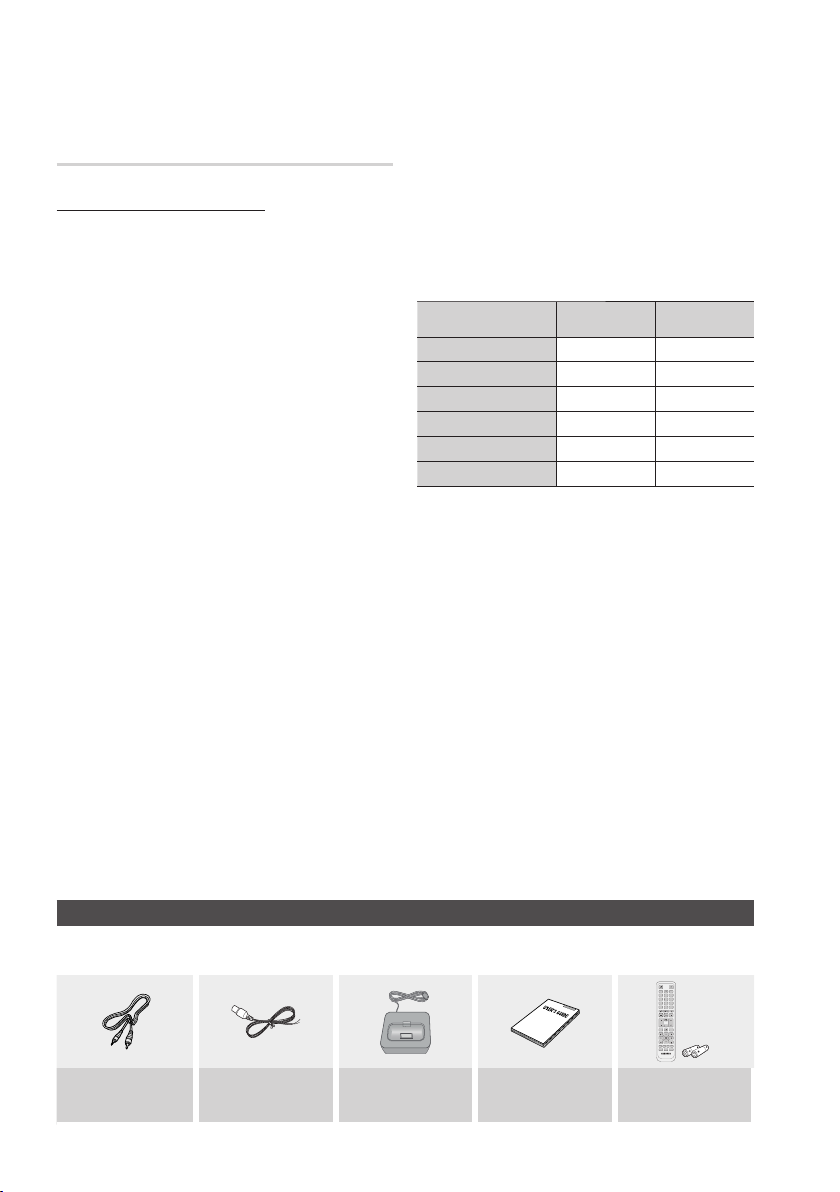
Pierwsze kroki
Informacje o podłączaniu
urządzenia USB
Obsługiwane urządzenia:
Urządzenie pamięci masowej USB, odtwarzacz
MP3, aparat cyfrowy, czytnik kart USB
1)
Foldery lub pliki o nazwie dłuższej niż 125
znaków nie są obsługiwane.
2)
Plik z napisami o rozmiarze większym niż
300 KB może nie być obsługiwany.
3)
Niektóre urządzenia USB/aparaty cyfrowe
mogą nie być kompatybilne z tym produktem.
4)
Obsługiwane są systemy plików FAT16 i
FAT32.
•
System plików NTFS nie jest obsługiwany.
5)
Pliki ze zdjęciami (JPEG), muzyką (MP3) i
fi lmami powinny mieć nazwy w języku
koreańskim lub angielskim. W przeciwnym
razie plik może nie zostać odtworzony.
6)
Należy podłączać bezpośrednio do portu
USB danego produktu. Podłączanie za
pośrednictwem innego przewodu może
spowodować problemy z kompatybilnością
USB.
7)
W przypadku włożenia więcej niż jednego
urządzenia pamięci masowej do czytnika z
wieloma gniazdami urządzenie może nie
działać prawidłowo.
8)
Protokół PTP aparatu cyfrowego nie jest
obsługiwany.
9)
Nie należy odłączać urządzenia USB podczas
„ładowania”.
Im większa rozdzielczość obrazu, tym
10)
bardziej opóźnione jest jego wyświetlenie.
11)
Odtwarzanie pobranych ze strony
komercyjnej plików MP3 z zastosowaniem
systemu DRM jest niemożliwe.
Zewnętrzny dysk twardy nie jest obsługiwany.
12)
13)
Obsługiwane formaty plików
Format Zdjęcie Muzyka
Nazwa pliku
Rozszerzenie pliku
Szybkość transmisji
Wersja
Piksel
Częstotliwość próbkowania
JPG MP3
JPG .JPEG .MP3
– 80–384 kb/s
––
640x480 –
– 44.1kHz
Akcesoria
Sprawdź, czy opakowanie zawiera wszystkie akcesoria wymienione poniżej.
Kabel wideo Antena FM Stacja dokująca do iPoda Instrukcja obsługi
12 Polski
FUNCTION
POWER
TV SOURCE
BD RECEIVER/TV SLEEP
123
456
7809
REPEATFULL SCREEN
MUTE
TUNING
VOL
/CH
S/W LEVEL
DISC MENU MENU TITLE MENU
POPUP
TOOLS
INFO
RETURN
EXIT
TUNER
MO/ST
MEMORY
ABCD
@
DSPV-SOU ND
INTERNET
Pilot/
baterie (rozmiar AAA)
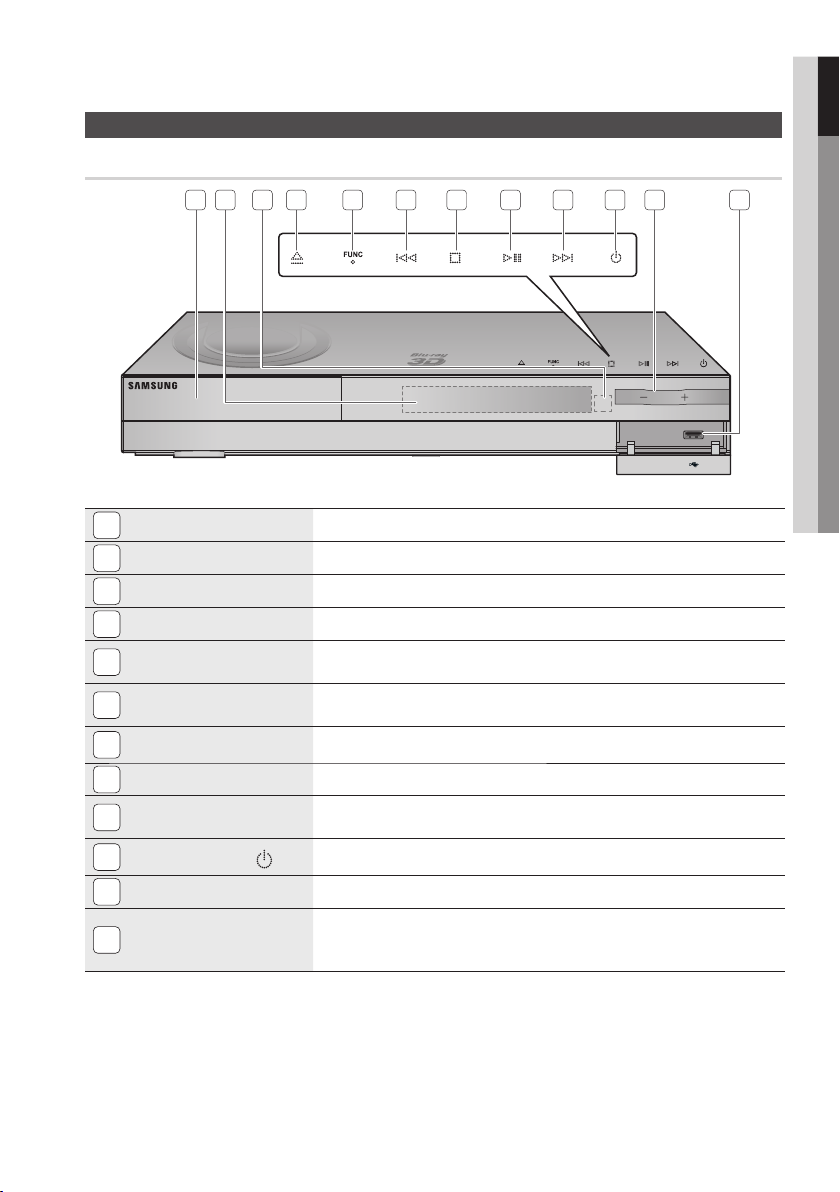
Panel przedni
01 Pierwsze kroki
Opis
1
TACA PŁYTY
1
WYŚWIETLACZ
2
CZUJNIK PILOTA
3
PRZYCISK OTWIERANIA/ZAMYKANIA
4
PRZYCISK FUNKCJI
5
PRZYCISK STROJENIA W DÓŁ I
6
POMIJANIA
PRZYCISK STOP
7
PRZYCISK ODTWARZANIA/PAUZY
8
PRZYCISK STROJENIA W GÓRĘ
9
I POMIJANIA
10
PRZYCISK ZASILANIA ( )
REGULACJA GŁOŚNOŚCI
11
PORT USB
12
4
5 6 7 8 9 102 3
Tutaj włóż płytę.
Wyświetla stan odtwarzania, czas itd.
Wykrywa sygnały przesyłane przez pilota.
Otwiera i zamyka tacę płyty.
Tryb przełączany jest w następujący sposób:
BD/DVD D. IN AUX HDMI. IN1 HDMI. IN2 FM
Przechodzi do poprzedniego tytułu/rozdziału/ścieżki.
Przechodzi w dół pasma częstotliwości FM.
Zatrzymuje odtwarzanie.
Odtwarza płytę lub wstrzymuje odtwarzanie.
Przechodzi do kolejnego tytułu/rozdziału/ścieżki.
Przechodzi w górę pasma częstotliwości FM.
Włączanie/wyłączanie telewizora.
Regulacja głośności.
Można tutaj podłączyć nośnik pamięci masowej USB i używać go jako pamięci przy
podłączaniu do funkcji BD-LIVE. Może być także używany do aktualizacji oprogramowania i
odtwarzania plików MP3/JPEG/DivX/MKV/MP4.
11
12
UWAGA
✎
Aktualizacje oprogramowania wymagające korzystania z gniazda Host USB muszą być wykonywane tylko za
pomocą urządzenia pamięci fl ash USB.
Polski 13

Pierwsze kroki
Panel tylny
1 3 42 5 7
iPod
SPEAKER IMPEDANCE : 3
ZŁĄCZA WYJŚCIOWE GŁOŚNIKÓW 2.1-
1
KANAŁOWYCH
WENTYLATOR CHŁODZĄCY
2
GNIAZDO iPoda
3
ZŁĄCZE KONCENTRYCZNE FM 75Ω
4
GNIAZDA WEJŚCIOWE ZEWNĘTRZNYCH,
5
OPTYCZNYCH URZĄDZEŃ CYFROWYCH (OPTYCZNE)
GNIAZDA WEJŚCIOWE HDMI
6
GNIAZDO WYJŚCIOWE HDMI
7
ZŁĄCZE SIECI LAN
8
GNIAZDA WEJŚCIOWE AUX
9
GNIAZDA WYJŚCIA
10
KOMPONENTOWEGO WIDEO
GNIAZDO WYJŚCIOWE WIDEO
11
6
FM ANT
Podłącz głośniki przednie i subwoofer.
Wentylator chłodzący dostarcza urządzeniu chłodnego powietrza, tym
samym zapobiegając jego przegrzaniu się. Wentylator obraca się
zawsze, gdy włączone jest zasilanie.
Umożliwia podłączenie złącza stacji dokującej iPoda.
Umożliwia podłączenie anteny FM.
Umożliwiają podłączenie zewnętrznego sprzętu z cyfrowym wyjściem.
Służą do jednoczesnego odbierania cyfrowych sygnałów wideo i
audio za pomocą kabla HDMI.
Za pomocą kabla HDMI można podłączyć złącze wyjściowe HDMI do
złącza wejściowego HDMI w telewizorze, aby uzyskać najlepszą
jakość obrazu.
Dzięki połączeniu z siecią można korzystać z usług dostępnych przez
sieć (patrz strony 55–60), usługi BD-LIVE i pobierać aktualizacje
oprogramowania.
Podłącz do 2-kanałowego wyjścia analogowego w urządzeniu
zewnętrznym (takim jak magnetowid)
Umożliwiają podłączenie telewizora z komponentowymi wejściami
wideo.
Podłącz gniazdo wejściowe wideo telewizora (VIDEO IN) do gniazda
wyjściowego wideo w tym urządzeniu.
DIGITAL
AUDIO IN
OPTICAL
HDMI IN
HDMI OUT
109
8
LAN
11
COMPONENT OUT
VIDEO OUT
PRZESTROGA
!
Podczas instalacji produktu należy zapewnić przynajmniej 10 cm wolnej przestrzeni ze wszystkich stron
wentylatora.
Nie należy zasłaniać wentylatora ani otworów wentylacyjnych.
14 Polski
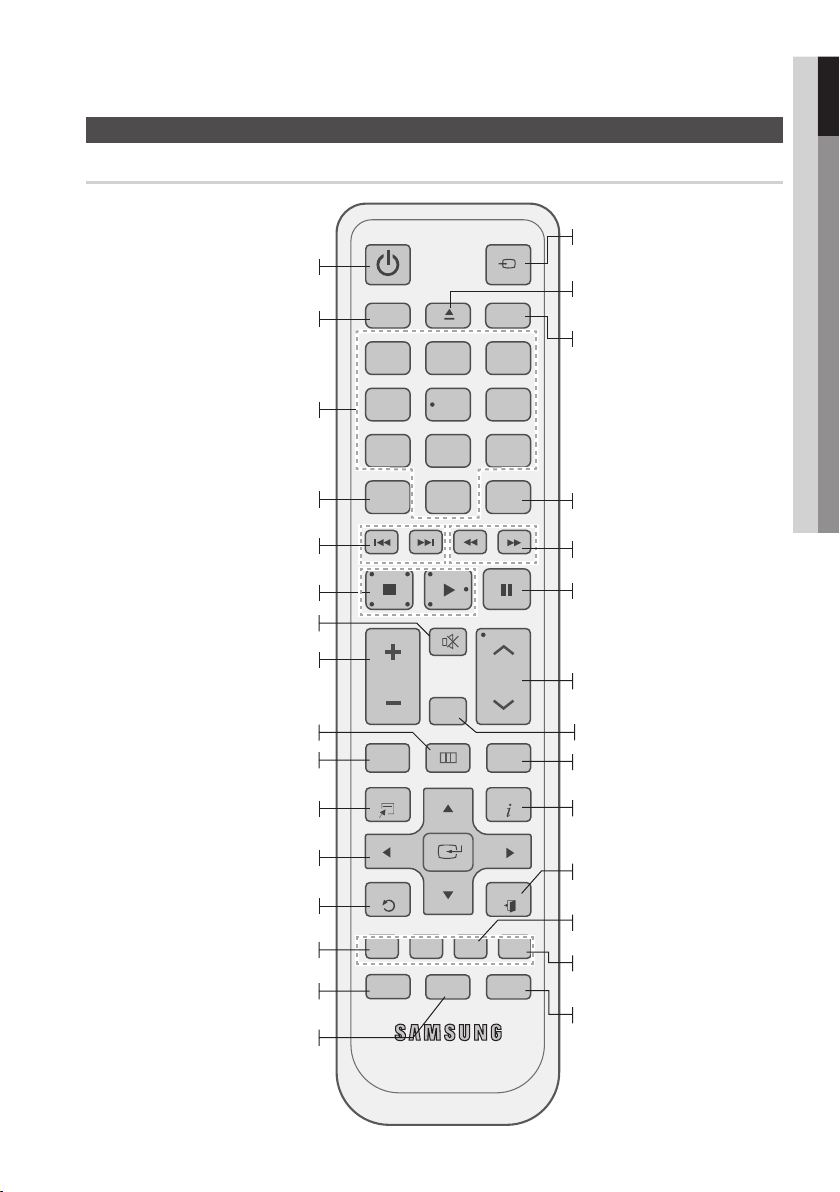
Opis pilota
01 Pierwsze kroki
Pilot
Włączanie/wyłączanie telewizora.
Aby zmienić na tryb Kino domowe lub
Telewizor za pomocą pilota, użyj przycisku
z następującym kolorem diody LED.
- Kino domowe: pomarańczowy
- TV (Telewizor): zielony
Przyciski numeryczne umożliwiają obsługę
opcji.
Naciśnij, aby wyświetlić obraz na pełnym
ekranie telewizora.
Naciśnij, aby przejść do tyłu lub do przodu.
Naciśnij, aby zatrzymać/uruchomić
odtwarzanie płyty.
Umożliwia tymczasowe wyłączenie dźwięku.
Reguluje głośność.
Naciśnij, aby przejść do głównego menu.
Naciśnij, aby wyświetlić menu płyty.
Naciśnij, aby wyświetlić menu Narzędzia
Umożliwiają wybór pozycji menu
ekranowego i zmienianie wartości opcji.
Wraca do poprzedniego menu.
Przyciski te służą zarówno do obsługi
menu urządzenia, jak również kilku
innych funkcji płyt Blu-ray.
Łączy z różnymi usługami
Internet@TV.
Powoduje to wrażenie słuchania 5.1-
kanałowego systemu audio.
POWER
BD RECEIVER/TV SLEEP
FUNCTION
TV SOURCE
123
456
7809
REPEATFULL SCREEN
MUTE
S/W LEVEL
TUNER
MEMORY
TUNING
/CH
POPUP
INFO
EXIT
MO/ST
DSPV-SOUND
VOL
DISC MENU MENU TITLE MENU
TOOLS
RETURN
ABCD
@
INTERNET
Jest to przycisk wyboru trybu.
lub
Umożliwia wybór trybu wideo
telewizora.
Otwiera i zamyka tacę płyty.
Umożliwia ustawienie wyłącznika
czasowego.
Umożliwia ponowne odtwarzanie
tytułu, rozdziału, utworu lub płyty.
Umożliwiają wyszukiwanie do tyłu
lub do przodu.
Naciśnij ,aby wstrzymać
odtwarzanie płyty.
Umożliwia wyszukiwanie aktywnych
stacji FM i zmienianie kanałów.
Można regulować poziom
subwoofera.
Naciśnij, aby otworzyć menu
podręczne/tytułów.
Wyświetla informacje o
odtwarzanych danych podczas
odtwarzania płyty Blu-ray/DVD.
Wychodzi z menu.
Służy do ustawiania programowanych
częstotliwości radiowych.
Umożliwia wybranie opcji MONO lub
STEREO dla sygnału radiowego.
Umożliwia regulację i stabilizację
poziomu głośności. (Cyfrowy
procesor sygnałowy).
Polski 15
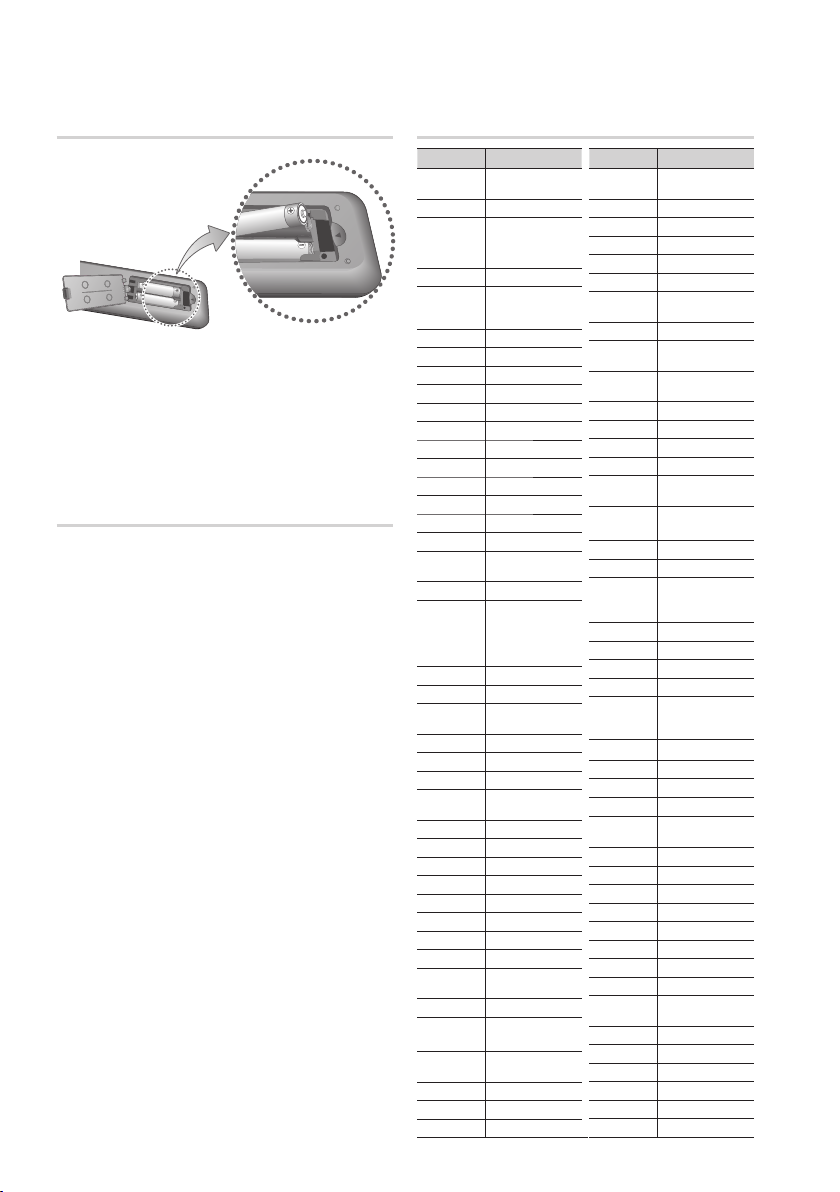
Pierwsze kroki
Wkładanie baterii do pilota
* Rozmiar baterii: AAA
UWAGA
✎
Upewnij się, że bieguny baterii zostały
ustawione zgodnie z oznaczeniami „+” i „–” na
rysunku w komorze.
W przypadku normalnego użytkowania telewizora
baterie wystarczają w przybliżeniu na rok.
Pilota można używać maksymalnie z odległości
około 7 metrów w linii prostej.
Konfi guracja pilota
Za pomocą tego pilota można sterować
niektórymi funkcjami telewizora.
Obsługiwanie telewizora za pomocą pilota
Naciśnij przycisk BD RECEIVER/TV, aby
1.
przełączyć pilota na tryb TV.
2.
Naciśnij przycisk POWER, aby włączyć
telewizor.
3.
Przytrzymując przycisk POWER, wprowadź
kod odpowiadający marce telewizora.
•
Jeśli w tabeli podano więcej niż jeden kod
dla danego telewizora, należy wpisywać je
po kolei, aby ustalić odpowiedni.
•
Przykład: telewizor fi rmy Samsung
Przytrzymując naciśnięty przycisk POWER,
wprowadź 00, 15, 16, 17 lub 40 przy użyciu
przycisków numerycznych.
4.
Jeśli telewizor się wyłączy, oznacza to, że
konfi guracja jest zakończona.
•
Można korzystać z przycisków ZASILANIA
TELEWIZORA, REGULACJI GŁOŚNOŚCI,
WYBORU KANAŁU i przycisków
numerycznych (0–9).
UWAGA
✎
Pilot może nie obsługiwać niektórych marek
telewizorów. Ponadto, w zależności od marki
telewizora, niektóre funkcje mogą być
niedostępne.
Domyślnie pilot obsługuje telewizory fi rmy
Samsung.
Lista kodów marek telewizorów
Marka Kod
Admiral
(M.Wards)
A Mark
Anam
AOC
Bell &
Howell
(M.Wards)
Brocsonic
Candle
Cetronic
Citizen
Cinema
Classic
Concerto
Contec
Coronado
Craig
Croslex
Crown
Curtis
Mates
CXC
Daewoo
Daytron
Dynasty
Emerson
Fisher
Funai
Futuretech
General
Electric (GE)
Hall Mark
Hitachi
Inkel
JC Penny
JVC
KTV
KEC
KMC
LG
(Goldstar)
Luxman
LXI
(Sears)
Magnavox
Marantz
Matsui
MGA
56, 57, 58
01, 02, 03, 04, 05,
06, 07, 08, 09, 10,
11, 12, 13, 14
01, 18, 40, 48
57, 58, 81
03, 18, 25
03, 05, 61, 82, 83, 84
59, 61, 63
02, 03, 04, 15, 16,
17, 18, 19, 20, 21,
22, 23, 24, 25, 26,
27, 28, 29, 30, 32,
34, 35, 36, 48, 59, 90
03, 15, 40, 46, 59, 61,
64, 82, 83, 84, 85
06, 40, 56, 59,
66, 67, 68
15, 18, 50, 59, 69
56, 59, 67, 86
59, 61, 87, 88
03, 15, 40
01, 15, 16, 17, 37, 38,
39, 40, 41, 42, 43, 44
19, 54, 56, 59,
60, 62, 63, 65, 71
15, 17, 18, 48, 54,
59, 60, 62, 72, 89
01, 15
59, 60
18
03
97
03
18
46
15
62
03
03
40
03
19, 65
03
03
40
45
70
15
18
40, 54
54
18, 40
Marka Kod
Mitsubishi/
MGA
MTC
NEC
Nikei
Onking
Onwa
Panasonic
Penney
Philco
Philips
Pioneer
Portland
Proton
Quasar
Radio
Shack
RCA/
Proscan
Realistic
Sampo
Samsung
Sanyo
Scott
Sears
Sharp
Signature
2000
(M.Wards)
Sony
Soundesign
Spectricon
SSS
Sylvania
Symphonic
Tatung
Techwood
Teknika
TMK
Toshiba
Vidtech
Videch
Wards
Yamaha
York
Yupiteru
Zenith
Zonda
Dongyang
18, 40, 59, 60, 75
18, 19, 20, 40, 59, 60
06, 07, 08, 09, 54,
66, 67, 73, 74
03, 15, 17, 18, 48,
54, 59, 62, 69, 90
15, 17, 18, 40,
48, 54, 62, 72
63, 66, 80, 91
15, 18, 59
06, 66, 67
17, 48, 56, 60,
61, 75
18, 59, 67, 76, 77,
78, 92, 93, 94
03, 19
00, 15, 16, 17, 40,
43, 46, 47, 48, 49,
59, 60, 98
19, 61, 65
03, 40, 60, 61
15, 18, 19
15, 57, 64
57, 58
50, 51, 52, 53, 55
03, 40
18, 40, 48, 54,
59, 60, 62
61, 95, 96
03, 15, 18, 25
18, 40
19, 57, 63, 71
59, 60, 69
15, 17, 18, 40,
48, 54, 60, 64
58, 79
03, 54
18
03
03
03
18
40
40
01
18
06
18
18
18
40
03
01
16 Polski
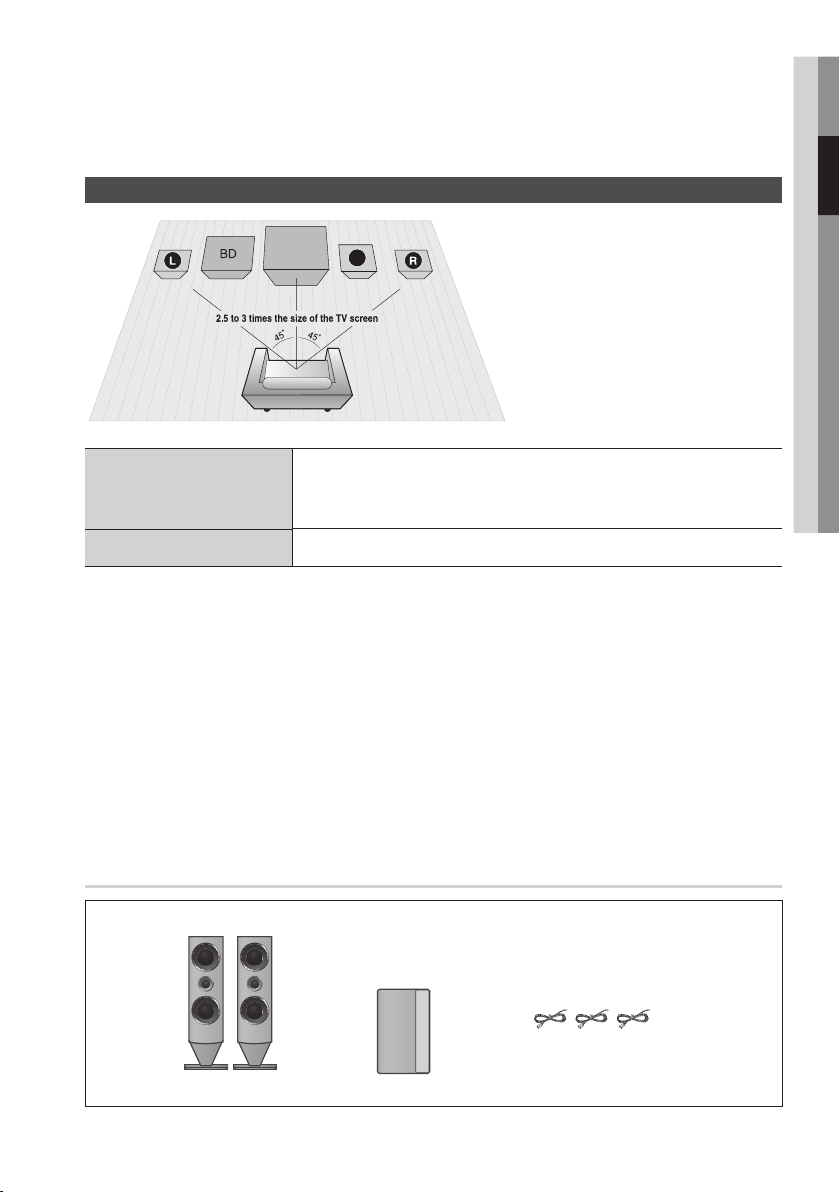
Połączenia
W tej części opisano różne metody podłączania tego urządzenia do urządzeń zewnętrznych.
Przed przeniesieniem lub instalacją urządzenia należy je wyłączyć i odłączyć przewód zasilający.
Podłączanie głośników
Umieszczanie produktu
Umieść go na stojaku lub półce lub pod
szafką telewizora.
Wybieranie miejsca słuchania
Miejsce słuchania powinno być oddalone od
telewizora na odległość będącą 2,5- lub 3krotnością przekątnej ekranu telewizora.
Przykład: Dla telewizora 32": 2–2,4 m
Dla telewizora 55": 3,5–4 m
Głośniki przednie
ei
SW
Umieść je przed miejscem słuchania, zwracając je do środka, w swoim
kierunku, pod kątem około 45°. Umieść głośniki w taki sposób, aby ich
głośniki wysoko tonowe znajdowały się na tej samej wysokości co uszy.
02 Podłączanie
Subwoofer
PRZESTROGA
!
Nie należy pozwalać dzieciom na zabawę głośnikami ani w ich pobliżu. W przypadku spadnięcia głośników
taka zabawa mogłaby doprowadzić do obrażeń.
Przewody głośników należy tak podłączyć do głośników, aby zgadzały się ich biegunowości (+/ –).
Subwoofer należy umieścić poza zasięgiem dzieci, aby uniemożliwić dzieciom wkładanie rąk lub ciał obcych
do kanału (otworu) subwoofera.
Subwoofera nie należy wieszać na ścianie za kanał (otwór).
UWAGA
✎
Postawienie głośnika w pobliżu telewizora może spowodować zniekształcenie obrazu na ekranie w wyniku
wytwarzanego przez głośnik pola magnetycznego. W takim przypadku należy ustawić głośnik z daleka od
telewizora.
g
Położenie subwoofera nie jest takie istotne. Można go ustawić w dowolnym miejscu.
Elementy systemu głośników
(L) (R)
PRZEDNI
SUBWOOFER
PRZEWÓD GŁOŚNIKA
Polski 17
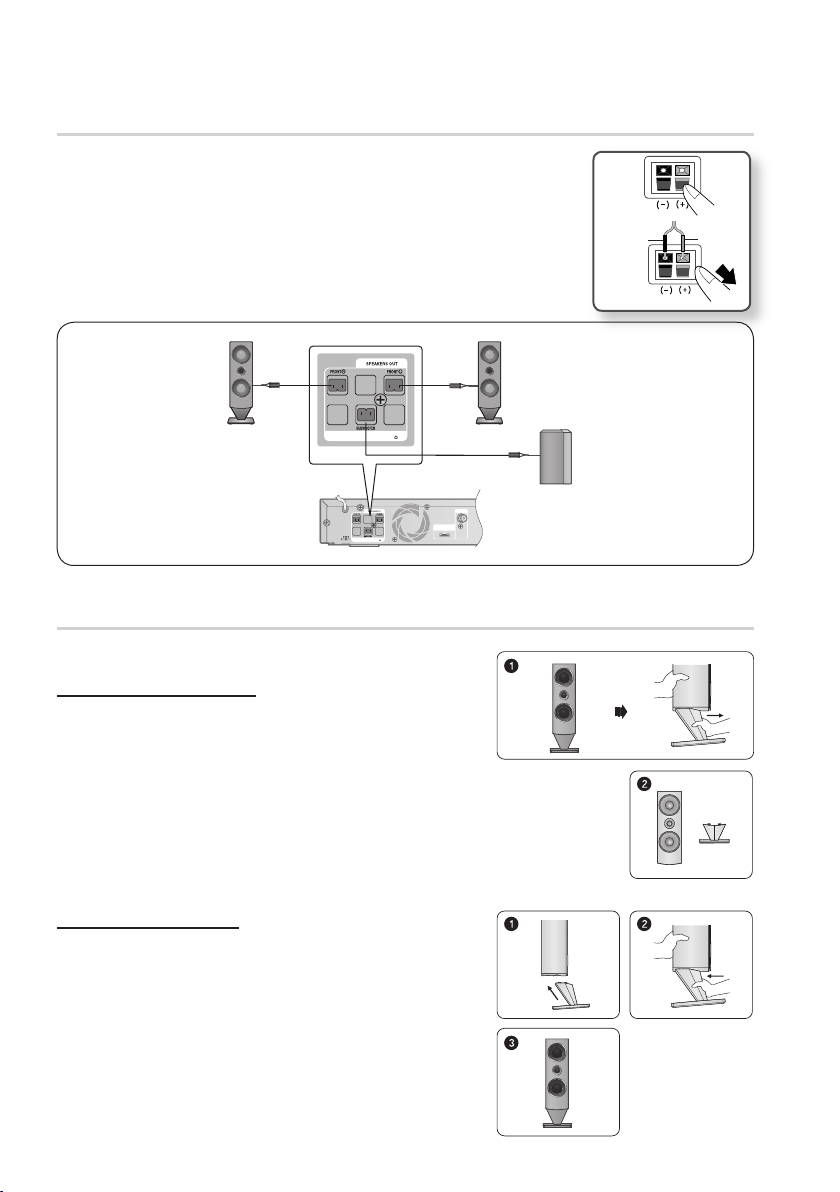
Podłączanie
iPod
FM ANT
SPEAKER IMPEDANCE : 3
iPod
SPEAKER IMPEDANCE : 3
SPEAKER IMPEDANCE : 3
Podłączanie głośników
Naciśnij osłonę gniazda z tyłu głośnika.
1.
Wsuń czarny przewód do czarnego gniazda (–) i czerwony przewód do
2.
czerwonego gniazda (+), a następnie zwolnij osłonę.
Podłącz wtyczki z tyłu urządzenia, dopasowując kolory wtyczek
3.
głośników do kolorów gniazd głośników.
Czarny
Czerwony
Głośnik przedni (R)
Remover/Instalar a coluna no suporte
* Apenas colunas frontais
Como remover a coluna
Se a coluna estiver instalada na parede, comece por
remover o suporte.
Puxe o suporte na direcção da seta, tal como ilustrado.
1.
Tenha cuidado para não exercer demasiada força ao
•
remover o suporte. Caso contrário, este poderá fi car
danifi cado.
Segue-se uma imagem após a remoção do suporte.
2.
Como instalar a coluna
Głośnik przedni (L)
Subwoofer
Coloque o suporte na direcção da seta, de forma a encaixar
1.
o mesmo nos orifícios correspondentes (x4) na coluna.
Introduza totalmente o suporte na direcção da seta, tal
2.
como ilustrado.
Segue-se uma imagem após a instalação da coluna.
3.
18 Polski
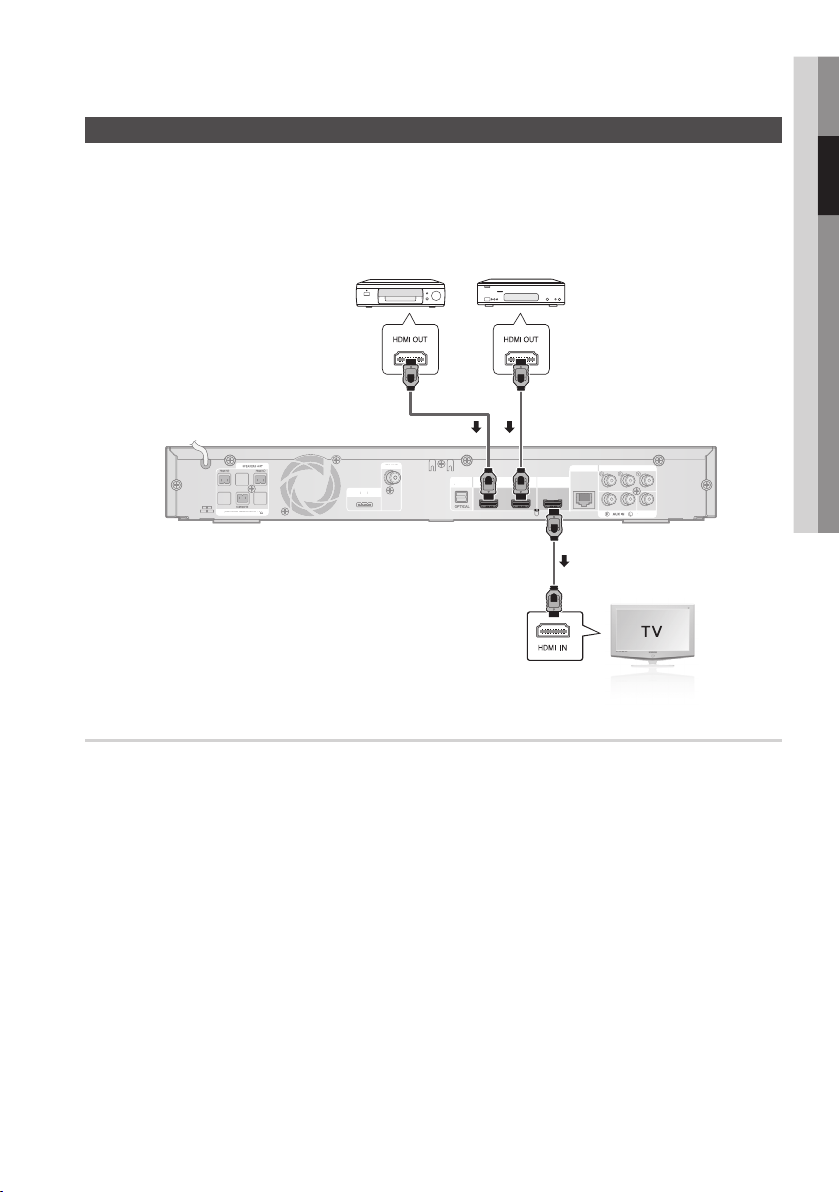
Podłączanie urządzeń zewnętrznych/telewizora za pośrednictwem przewodu HDMI
LAN
d
FM ANT
L
COMPO
OUT
SPEAKER IMPEDANCE : 3
HDMI to standardowy cyfrowy interfejs służący do łączenia takich urządzeń jak telewizor, rzutnik, odtwarzacz
DVD, odtwarzacz Blu-ray, dekoder STB i inne.
Format HDMI eliminuje wszelkie straty sygnału wynikające z konwersji analogowej, umożliwiając odbiór
wideo i audio w jakości oryginalnie utworzonej w źródle cyfrowym.
02 Podłączanie
Odtwarzacz płyt DVD lub Blu-ray
SAT(telewizja satelitarna/
dekoder STB)
HDMI IN
SPEAKER IMPEDANCE : 3
FM ANT
iPod
iPo
DIGITAL
DIGITA
AUDIO IN
AUDIO IN
OPTICAL
HDMI IN
HDMI OUT
COMPONENT OUT
NENT
LAN
VIDEO OUT
VIDEO OUT
HDMI OUT
WYJŚCIE HDMI: podłączanie do telewizora przy użyciu przewodu HDMI (NAJLEPSZA JAKOŚĆ)
Podłącz przewód HDMI (do nabycia osobno) z gniazda HDMI OUT z tyłu urządzenia do gniazda HDMI
IN telewizora.
UWAGA
✎
W zależności od telewizora, niektóre rozdzielczości wyjściowe HDMI mogą nie być obsługiwane.
Jeśli kabel HDMI zostanie podłączony lub odłączony podczas odtwarzania pliku CD-DA, MP3 lub JPEG,
urządzenie zatrzyma odtwarzanie.
Po wykonaniu połączenia wideo ustaw źródło sygnału wideo w telewizorze na odpowiadające wyjściu wideo
(HDMI, komponentowe lub kompozytowe) w urządzeniu.
Więcej informacji na temat wyboru źródła wejścia wideo w telewizorze należy szukać w instrukcji obsługi
telewizora.
W przypadku ustawienia możliwości obsługi telewizora za pomocą pilota urządzenia naciśnij na pilocie
przycisk TV SOURCE i wybierz HDMI jako zewnętrzne źródło telewizora.
Aby można było oglądać fi lmy w technologii trójwymiarowej, niezbędne jest złącze HDMI.
Długi przewód HDMI może powodować zakłócenia obrazu. W takim przypadku należy w menu ustawić
opcję Deep Color na Wył..
Polski 19
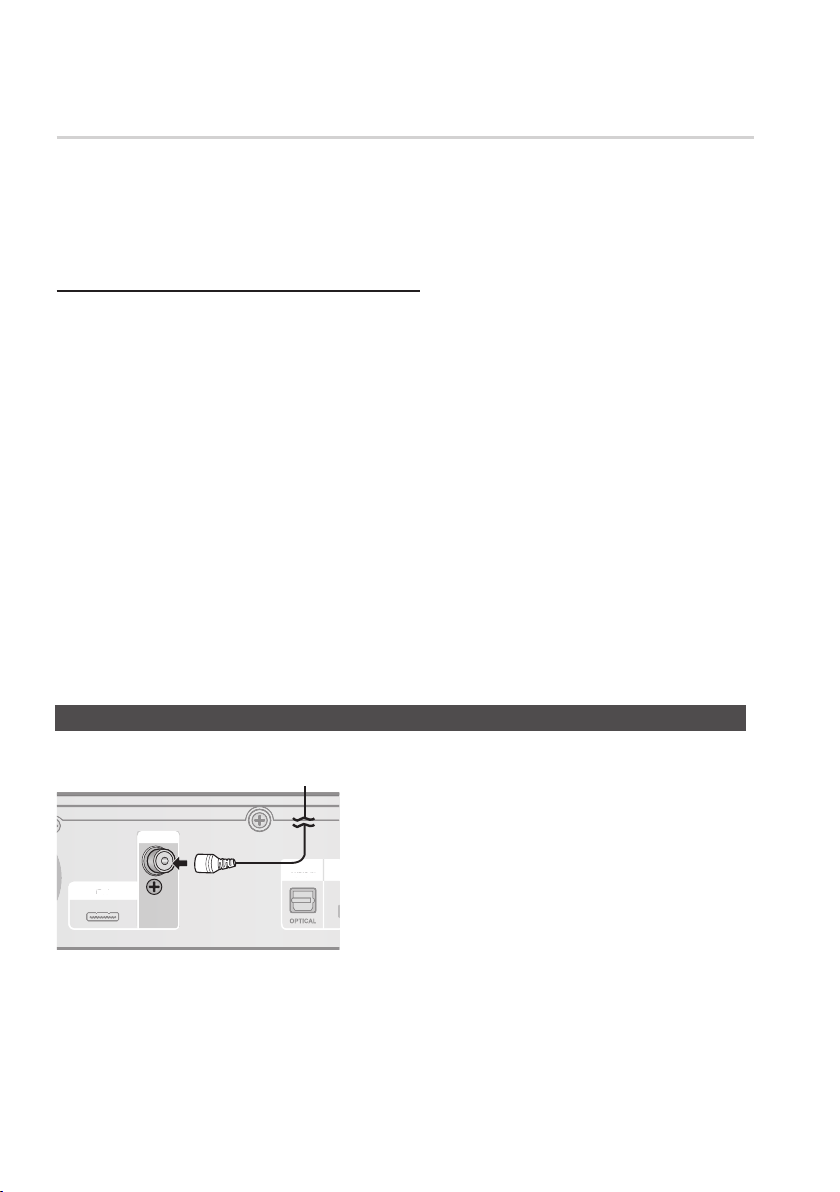
Podłączanie
i
WEJŚCIE HDMI: Podłączanie do zewnętrznego urządzenia przy użyciu przewodu HDMI
Podłącz przewód HDMI (kupowany osobno) z gniazda HDMI IN z tyłu produktu do gniazda HDMI OUT
1.
urządzeniu cyfrowym.
Za pomocą przycisku FUNCTION wybierz wejście HDMI. IN1 lub HDMI. IN2.
2.
Tryb przełączany jest w następujący sposób: BD/DVD D. IN AUX HDMI. IN1 HDMI. IN2 FM
Funkcja automatycznego wykrywania HDMI
Wyjście obrazu produktu zostanie automatycznie zmienione w tryb HDMI po podłączeniu przewodu
HDMI przed włączeniem zasilania. Aby uzyskać informacje na temat możliwych rozdzielczości HDMI,
patrz strona 29.
•
Funkcja ta nie jest dostępna, jeśli przewód HDMI nie obsługuje trybu CEC.
•
Opis połączenia HDMI
- HDMI przesyła wyłącznie cyfrowy sygnał do telewizora.
- Jeśli dany telewizor nie obsługuje protokołu HDCP, na ekranie widoczny jest szum cyfrowy.
•
Czym jest HDCP?
HDCP (High-band width Digital Content Protection) to system ochrony przed kopiowaniem zawartości BD/DVD
wysyłanej poprzez interfejs HDMI. Oferuje bezpieczne cyfrowe połączenie pomiędzy źródłem sygnału wideo (PC,
DVD itp.) a urządzeniem wyświetlającym (telewizorem, projektorem itp.). Zawartość jest szyfrowana w urządzeniu
źródłowym w celu uniemożliwienia wykonywania nieautoryzowanych kopii.
PRZESTROGA
!
Funkcja Anynet+ jest obsługiwana tylko wtedy, gdy przewód HDMI jest podłączony do wyjścia HDMI
OUT w urządzeniu.
iPod
Pod
20 Polski
Antena FM (w zestawie)
FM ANT
Podłączanie anteny FM
Podłącz znajdującą się w zestawie antenę FM do
1.
gniazda koncentrycznego FM 75Ω COAXIAL.
2.
Powoli przemieszczaj przewód anteny, aż
znajdziesz miejsce, w którym odbiór jest
DIGITAL
DIGITAL
AUDIO IN
AUDIO IN
OPTICAL
dobry, a następnie przymocuj antenę do
ściany lub innej twardej powierzchni.
UWAGA
✎
Produkt ten nie odbiera stacji AM.
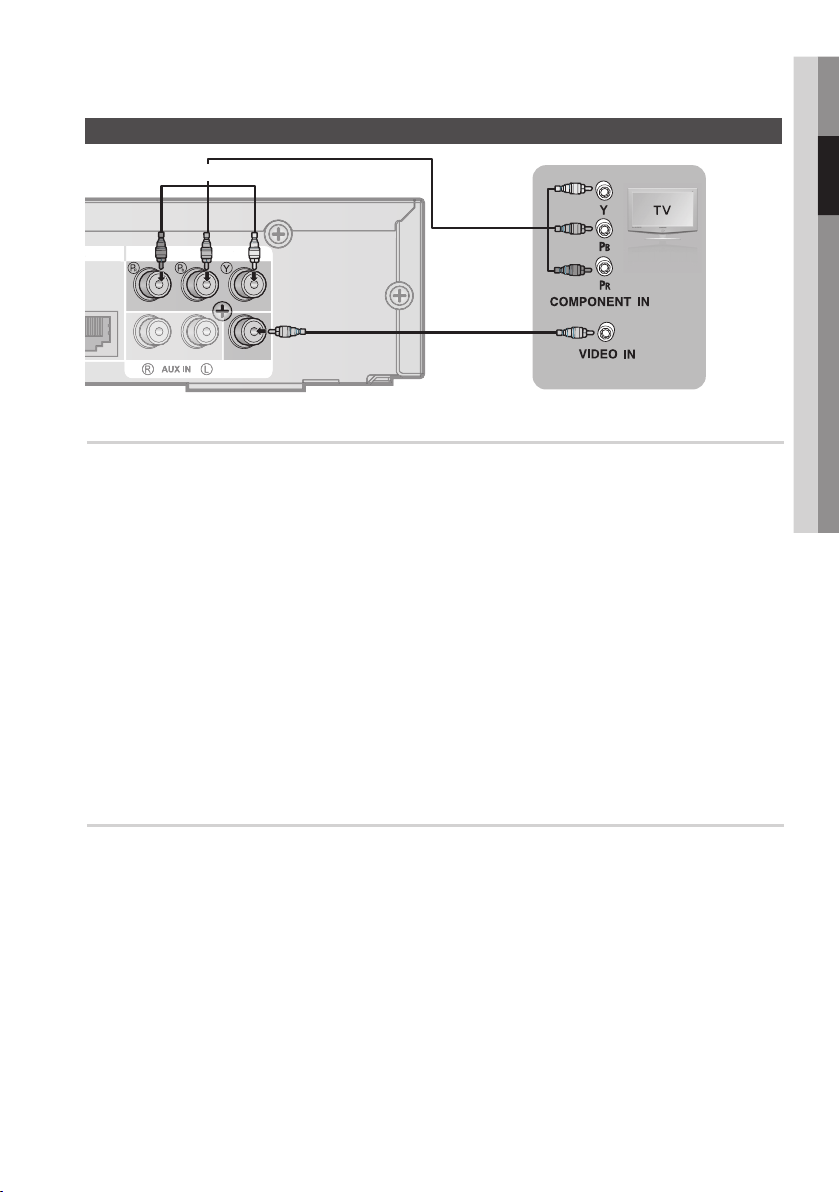
Podłączanie wyjścia wideo do telewizora
V
T
T
02 Podłączanie
Czerwony
AN
AN
Niebieski
COMPONENT OUT
COMPONENT OU
Zielony
SPOSÓB 1
SPOSÓB 2
Żółte
VIDEO OUT
IDEO OU
SPOSÓB 1: komponentowe połączenie wideo (LEPSZA JAKOŚĆ)
Jeśli telewizor wyposażony jest w komponentowe wejścia wideo, podłącz komponentowy kabel wideo
(do nabycia osobno) z gniazd wyjścia wideo Component (Pr, Pb i Y) na tylnym panelu produktu do
gniazd komponentowego wejścia wideo w telewizorze.
UWAGA
✎
W zależności od typu płyty można wybrać szereg ustawień rozdzielczości, takich jak 1080i, 720p,
576p(480p) i 576i(480i). (Patrz strona 29).
Rzeczywista rozdzielczość może różnić się od ustawień w menu Setup (Ustawienia), jeśli podłączony jest
zarówno przewód komponentowy, jak i HDMI. Rozdzielczość może również różnić się w zależności od płyty.
(Patrz strona 29).
Po wykonaniu połączenia wideo ustaw źródło sygnału wideo w telewizorze na odpowiadające wyjściu wideo
(HDMI, komponentowe lub kompozytowe) w urządzeniu.
Więcej informacji na temat wyboru źródła wejścia wideo w telewizorze należy szukać w instrukcji obsługi telewizora.
W przypadku ustawienia możliwości obsługi telewizora za pomocą pilota urządzenia naciśnij na pilocie
przycisk TV SOURCE i wybierz COMPONENT jako zewnętrzne źródło telewizora.
Podczas odtwarzania płyty DVD, jeśli zarówno przewód HDMI, jak i przewód komponentowy są podłączone i
wybrano tryb Component 1080p, 1080i, 720p lub 576p(480p), menu Konfi guracja wyświetlania wyświetli
rozdzielczość wyjściową jako 1080p, 1080i, 720p lub 576p(480p). W rzeczywistości ta rozdzielczość to 576i(480i).
SPOSÓB 2: kompozytowe połączenie wideo (DOBRA JAKOŚĆ)
Podłącz dostarczony kabel wideo z gniazda VIDEO OUT z tyłu urządzenia do gniazda VIDEO IN w telewizorze.
UWAGA
✎
Sygnał źródłowy wideo jest zawsze wysyłany w rozdzielczości 576i(480i), niezależnie od rozdzielczości
ustawionej w menu Setup (Ustawienia). (Patrz strona
Po wykonaniu połączenia wideo ustaw źródło sygnału wideo w telewizorze na odpowiadające wyjściu
wideo (HDMI, komponentowe lub kompozytowe) w urządzeniu. Więcej informacji na temat wyboru
źródła wejścia wideo w telewizorze należy szukać w instrukcji obsługi telewizora.
W przypadku ustawienia możliwości obsługi telewizora za pomocą pilota produktu naciśnij na
pilocie przycisk TV SOURCE i wybierz VIDEO jako zewnętrzne źródło telewizora.
PRZESTROGA
!
Nie należy podłączać urządzenia za pośrednictwem magnetowidu. Na sygnały wideo kierowane
przez magnetowidy mogą mieć wpływ systemy ochrony praw autorskich. Obraz na ekranie
telewizora będzie wtedy zniekształcony.
29
).
Polski 21
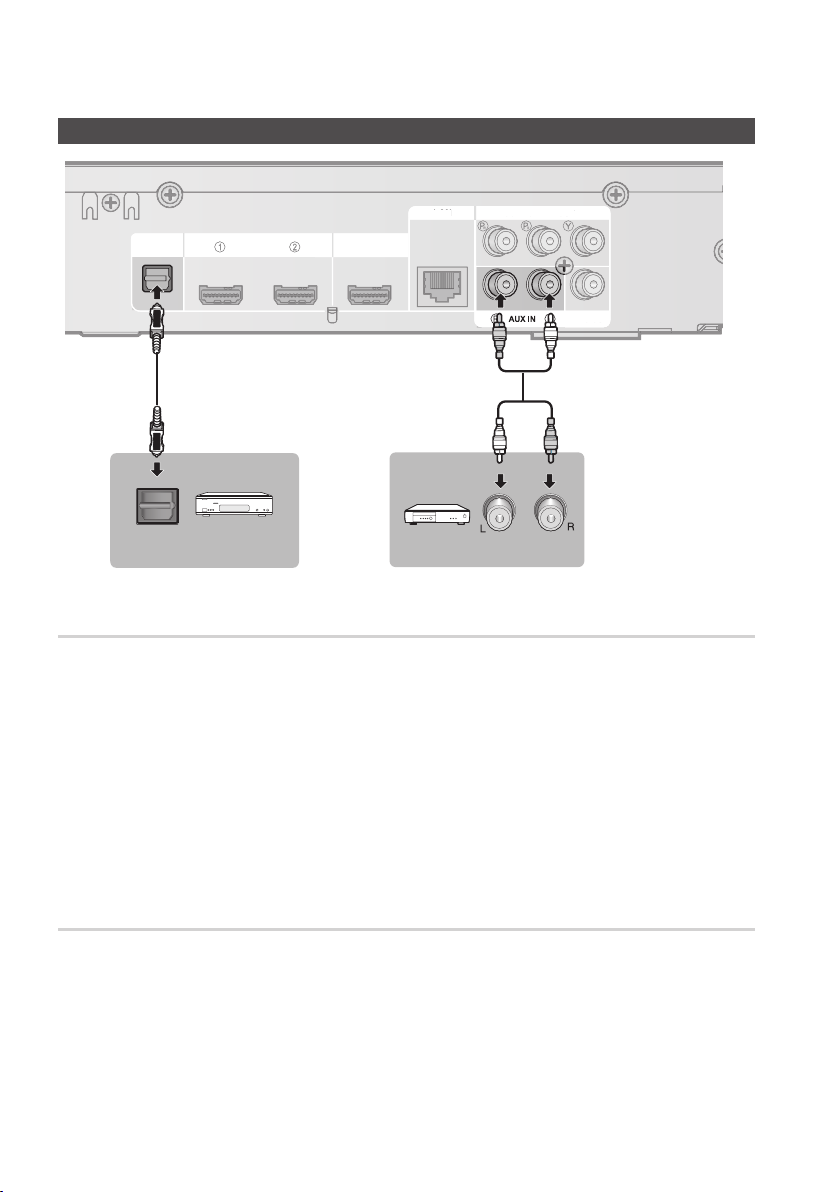
Podłączanie
LAN
V
T
COMPO
T
N
H
Podłączanie dźwięku z urządzeń zewnętrznych
DIGITAL
AUDIO IN
HDMI IN
HDMI I
DMI OUT
HDMI OUT
LAN
COMPONENT OUT
NENT OU
OPTICAL
Czerwony
Przewód optyczny
(do nabycia osobno)
VIDEO OUT
IDEO OU
Biały
Przewód audio
(do nabycia osobno)
Jeśli zewnętrzne
urządzenie analogowe
posiada tylko jedno
Dekodery STB
OPTICAL
VCR
AUX
wyjście audio, podłącz
lewy lub prawy kanał.
OPTYCZNE: podłączanie zewnętrznego urządzenia cyfrowego
Urządzenia sygnału cyfrowego, takie jak odbiorniki telewizji kablowej/satelitarnej (dekodery STB).
Podłącz wejście cyfrowe (OPTICAL) urządzenia do wyjścia cyfrowego zewnętrznego urządzenia
1.
cyfrowego.
Za pomocą przycisku FUNCTION wybierz wejście D.IN.
2.
•
Tryb przełączany jest w następujący sposób: BD/DVD D. IN AUX HDMI. IN1 HDMI. IN2 FM
UWAGA
✎
Aby zobaczyć obraz wideo z odbiornika telewizji kablowej/satelitarnej, należy podłączyć jego wyjście
obrazu do telewizora.
Ten system obsługuje częstotliwości próbkowania cyfrowego rzędu 32 kHz lub więcej z zewnętrznych Ten system obsługuje częstotliwości próbkowania cyfrowego rzędu 32 kHz lub więcej z zewnętrznych
urządzeń cyfrowych.urządzeń cyfrowych.
Ten system obsługuje tylko dźwięk DTS i dźwięk cyfrowy Dolby. Dźwięk MPEG, który jest ciągłym strumieniem
bitów nie jest obsługiwany.
AUX: podłączanie zewnętrznego urządzenia analogowego
Urządzenia sygnału analogowego, takie jak magnetowidy.
Podłącz gniazdo AUX IN (Audio) tego urządzenia do wyjścia audio zewnętrznego urządzenia analogowego.
1.
•
Upewnij się, że kolory złączy są prawidłowo dopasowane.
2.
Za pomocą przycisku FUNCTION wybierz wejście AUX.
•
Tryb przełączany jest w następujący sposób: BD/DVD D. IN AUX HDMI. IN1 HDMI. IN2 FM
UWAGA
✎
Można podłączyć gniazdo wyjścia wideo w magnetowidzie do telewizora, a gniazda wyjścia audio w
magnetowidzie do tego urządzenia.
22 Polski
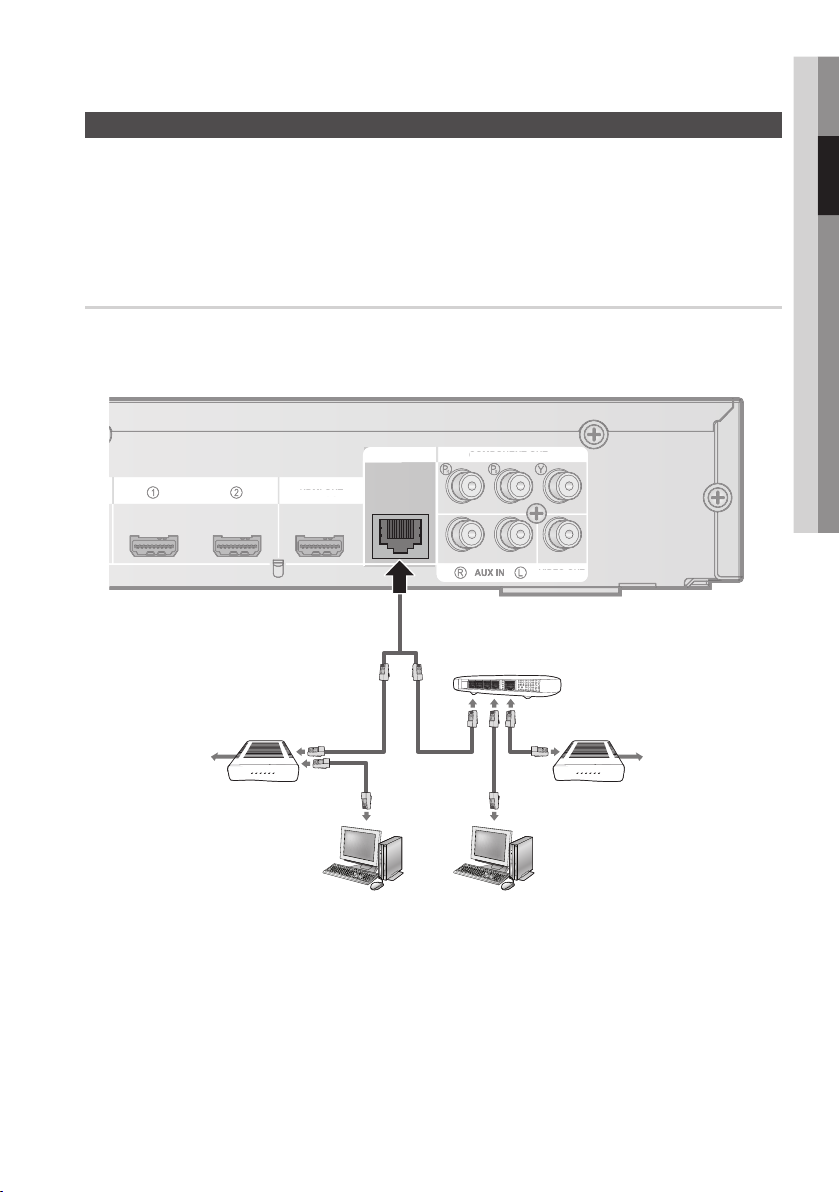
Podłączanie do sieci
V
C
To urządzenie umożliwia przeglądanie usług dostępnych w sieci (patrz strony 55–60), np. usług
Internet@TV i BD-LIVE, a także pobieranie aktualizacji oprogramowania po nawiązaniu połączenia z
siecią. Aby nawiązać połączenie, zalecamy skorzystanie z punktu dostępowego (AP) lub z rutera IP.
Aby uzyskać więcej informacji na temat podłączania rutera, zapoznaj się z jego instrukcją obsługi lub
skontaktuj się z jego producentem w celu otrzymania pomocy technicznej.
Sieć telewizji kablowej
Za pomocą bezpośredniego połączenia LAN (przewód UTP) połącz złącze LAN urządzenia ze
1.
złączem LAN modemu.
Ustaw opcje sieciowe. (Patrz strona 36).
2.
COMPONENT OUT
LAN
OMPONENT OUT
02 Podłączanie
HDMI IN
HDMI OUT
HDMI OUT
VIDEO OUT
IDEO OUT
Ruter
Modem szerokopasmowy
(ze zintegrowanym ruterem)
Usługi szeroko-
pasmowe
lub
Modem szerokopasmowy
Usługi szeroko-
pasmowe
Korzystanie z funkcji AllShare podczas
pracy na komputerze z połączeniem
sieciowym (patrz strony 59–60)
UWAGA
✎
W zależności od używanego rutera lub od zasad danego dostawcy usług internetowych dostęp do serwera z
aktualizacją oprogramowania fi rmy Samsung może nie być możliwy. Aby uzyskać więcej informacji, skontaktuj się
ze swoim dostawcą usług internetowych.
Użytkownicy DSL powinni łączyć się z siecią za pomocą rutera.
Aby móc korzystać z funkcji AllShare, komputer musi być podłączony do sieci w sposób pokazany na
rysunku.
Polski 23
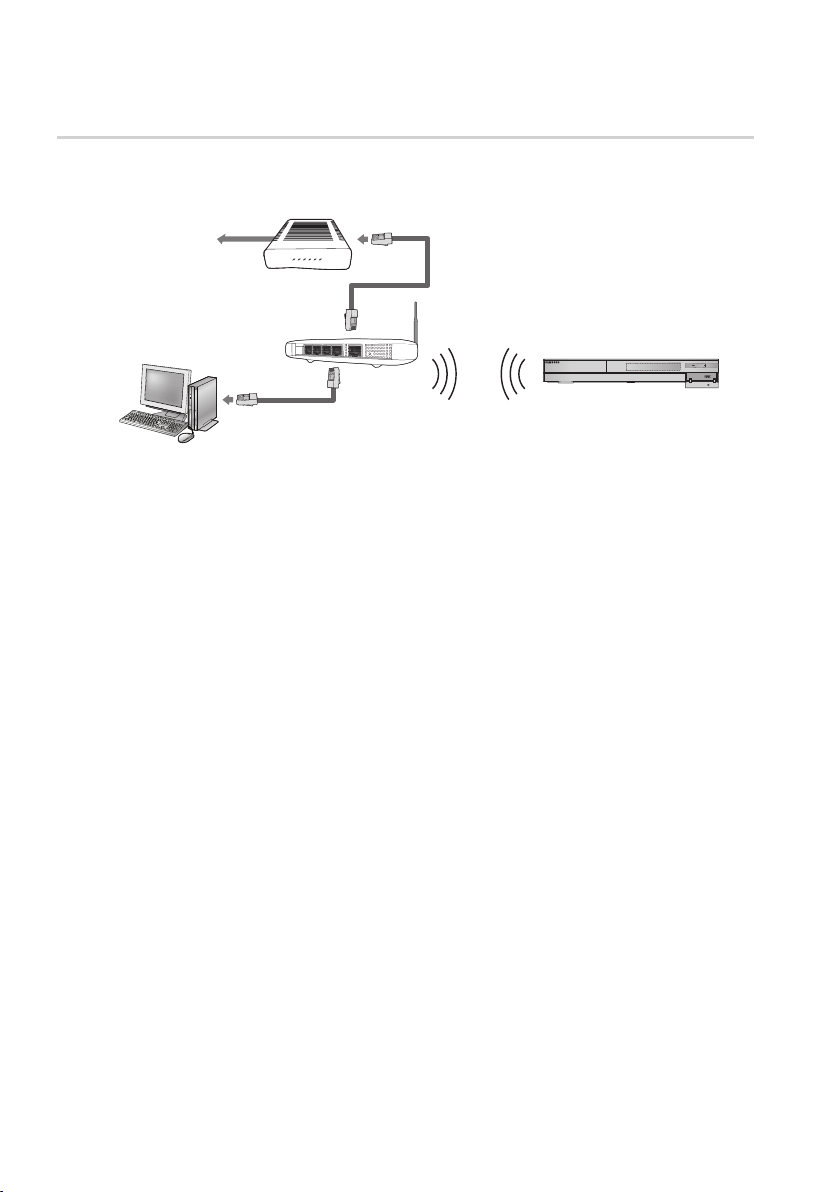
Podłączanie
Sieć bezprzewodowa
Dzięki urządzeniu bezprzewodowemu IP sharer można podłączyć się do sieci. Aby uzyskać
bezprzewodowe połączenie sieciowe, wymagany jest bezprzewodowy router AP/IP. Ustaw opcje
sieciowe. (Patrz strona 36).
Usługi szeroko-
pasmowe
Bezprzewodowe urządzenie
udostępniające adres IP
PC
Korzystanie z funkcji AllShare podczas pracy
na komputerze z połączeniem sieciowym
(patrz strony 59–60)
UWAGA
✎
Aby korzystać z sieci bezprzewodowej, produkt należy podłączyć do bezprzewodowego urządzenia udostępniającego
adres IP. Jeśli bezprzewodowe urządzenie udostępniające adres IP obsługuje protokół DHCP, produkt może zostać
podłączony do sieci bezprzewodowej przy użyciu protokołu DHCP lub stałego adresu IP.
To urządzenie obsługuje standardy IEEE 802.11B, IEEE 802.11G, IEEE 802.11N. W przypadku odtwarzania fi lmu przy
użyciu połączenia IEEE 802.11B/G mogą wystąpić zakłócenia.
Wybierz nieużywany aktualnie kanał dla bezprzewodowego urządzenia udostępniającego adres IP. Jeśli kanał ustawiony dla
bezprzewodowego urządzenia udostępniającego adres IP jest aktualnie używany przez inne urządzenie w pobliżu, wystąpią
zakłócenia i błąd komunikacji.
W przypadku wyboru trybu Pure High-throughput (Greenfi eld) 802.11n i ustawienia Rodzaju szyfrowania na WEP, TKIP lub TKIP-
AES (WPS2Mixed) dla danego punktu dostępu, urządzenie to nie będzie obsługiwało połączenia, zgodnie z nową specyfi kacją
certyfi kacji Wi-Fi.
Jeśli dany punkt dostępu obsługuje tryb WPS (Zabezpieczone ustawienie Wi-Fi), połączenie z siecią za pomocą konfi guracji
uruchamianej przyciskiem (ang. PBC, Push Button Confi guration) lub przez wprowadzenie kodu PIN (ang. Personal
Identifi cation Number) jest niemożliwe. WPS automatycznie skonfi guruje identyfi kator SSID i klucz WPA w każdym trybie.
Metoda podłączania: Istnieją trzy sposoby ustawiania sieci bezprzewodowej.
- PBC(WPS)
- Konfi guracja automatyczna (przy użyciu funkcji automatycznego wyszukiwania sieci)
- Konfi guracja ręczna
Sieć bezprzewodowa LAN, ze względu na swoją naturę, może powodować zakłócenia w zależności od warunków użytkowania
(działanie punktów dostępu, odległość, przeszkody, zakłócenia spowodowane przez inne urządzenia radiowe itd.).
Należy ustawić tryb bezprzewodowego urządzenia udostępniającego adres IP na Infrastruktura. Tryb Ad-hoc nie jest obsługiwany.
W przypadku stosowania zabezpieczenia punktu dostępowego (bezprzewodowe urządzenie udostępniające adres IP)
obsługiwane są jedynie poniższe parametry.
Tryb Autoryzacja: WEP, WPAPSK, WPA2PSK
1)
Rodzaj kodowania: WEP, AES
2)
Aby móc korzystać z funkcji AllShare, komputer musi być podłączony do sieci w sposób pokazany na rysunku.
24 Polski
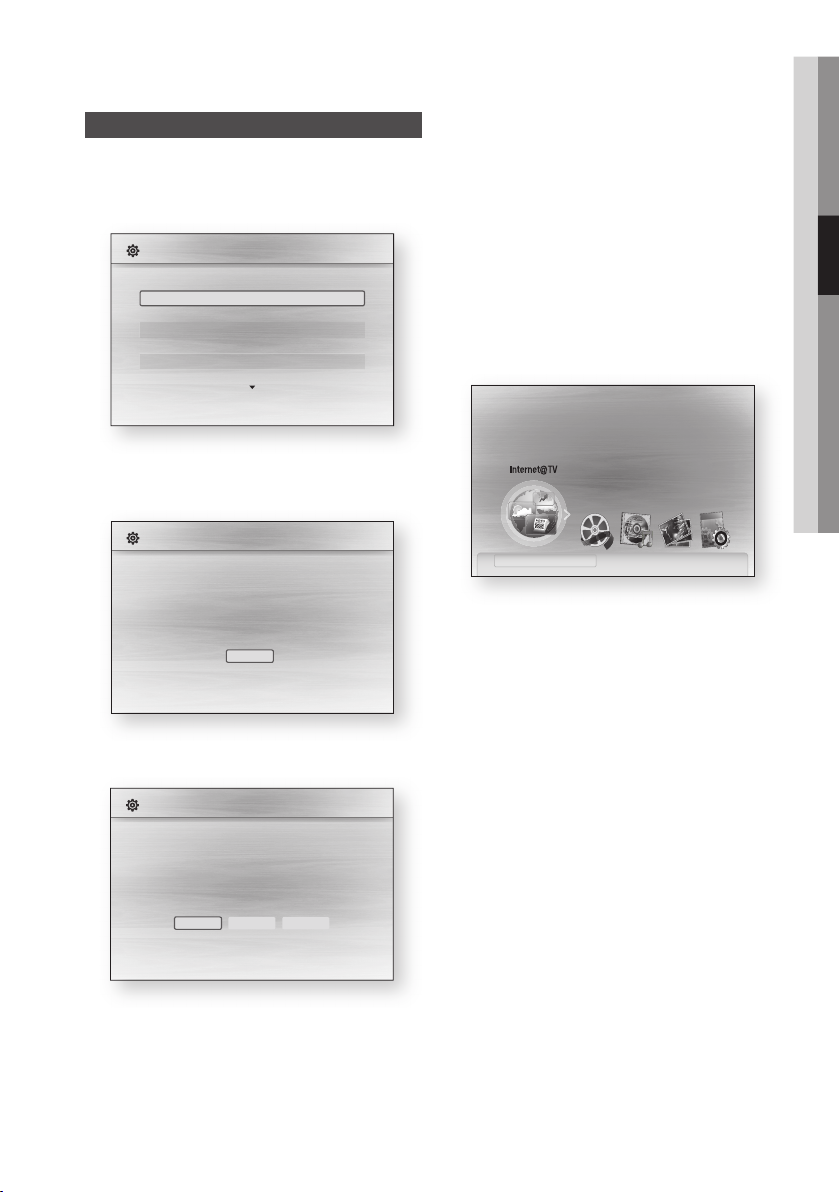
Ustawienia
Czynności wstępne (Ustawienia początkowe)
Po podłączeniu urządzenia włącz telewizor. (Po
1.
podłączeniu urządzenia do telewizora po raz
pierwszy zostanie ono włączone automatycznie i
zostanie wyświetlony ekran Ustawienia początkowe.
Initial Settings I On-Screen Language
Select a language for the on-screen displays.
English
Français
Deutsch
Español
Italiano
Nederlands
> Move s Select
Za pomocą przycisków ▲▼ wybierz żądany
2.
język, a następnie naciśnij przycisk ENTER.
Przy użyciu przycisku ENTER wybierz przycisk
3.
Start.
Ustawienia początkowe
Zostaną ustawione opcje sieciowe i proporcje ekranu TV.
Wszystkie ustawienia można zmienić później w menu Ustawienia.
Uruchom
a Poprzednie
Za pomocą przycisków ▲▼ wybierz żądane
4.
proporcje ekranu telewizora, a następnie naciśnij
przycisk ENTER. (Patrz strona 28).
Ustawienia początkowe | Sieć
Do korzystania z różnych usług internetowych wymagane jest ustawienie opcji sieciowych.
Wybierz podstawową metodę łączenia z siecią.
Sieć przew.: okr. sieć, korzyst. z kabla Ethernet.
Upewnij się, że kabel Ethernet jest podł.
" Wybierz
5.
Za pomocą przycisków ◄► wybierz żądane
ustawienia sieci: Kablowa, Bezprzewodowa
lub PBC, a następnie naciśnij przycisk
ENTER. (Patrz strony 36–39). Zostanie
uruchomiony test połączenia sieciowego i
ustawianie opcji Ustawienia początkowe
zostanie zakończone.
6.
Naciśnij przycisk OK.
Zostanie wyświetlone menu główne. (Więcej
informacji o menu głównym można znaleźć
na stronie 26).
Menu główne
•
You Tube
internet radio
Aktywuj usługę Internet@TV,
aby korzystać z różnych usług internetowych.
Brak dysku a Zmień urządz.
UWAGA
✎
Po podłączeniu urządzenia do telewizora po
d
Wyśw. urządzenia
Wejdź
"
raz pierwszy zostanie ono automatycznie
włączone.
Nie jest to oznaką usterki.
Menu główne zostanie wyświetlone dopiero
po konfi guracji ustawień początkowych.
Naciśnięcie przycisku NIEBIESKIEGO (D)
podczas konfi guracji ustawień sieci umożliwia
dostęp do głównego menu, nawet jeśli
konfi guracja sieci nie została jeszcze ukończona.
Po powrocie do głównego menu tryb pełnego
ekranu zostanie automatycznie anulowany.
03 Ustawienia
Bezprzewodowa
Kablowa
a Poprzednie d Pomiń < Przenieś " Wybierz
PBC(WPS)
Polski 25
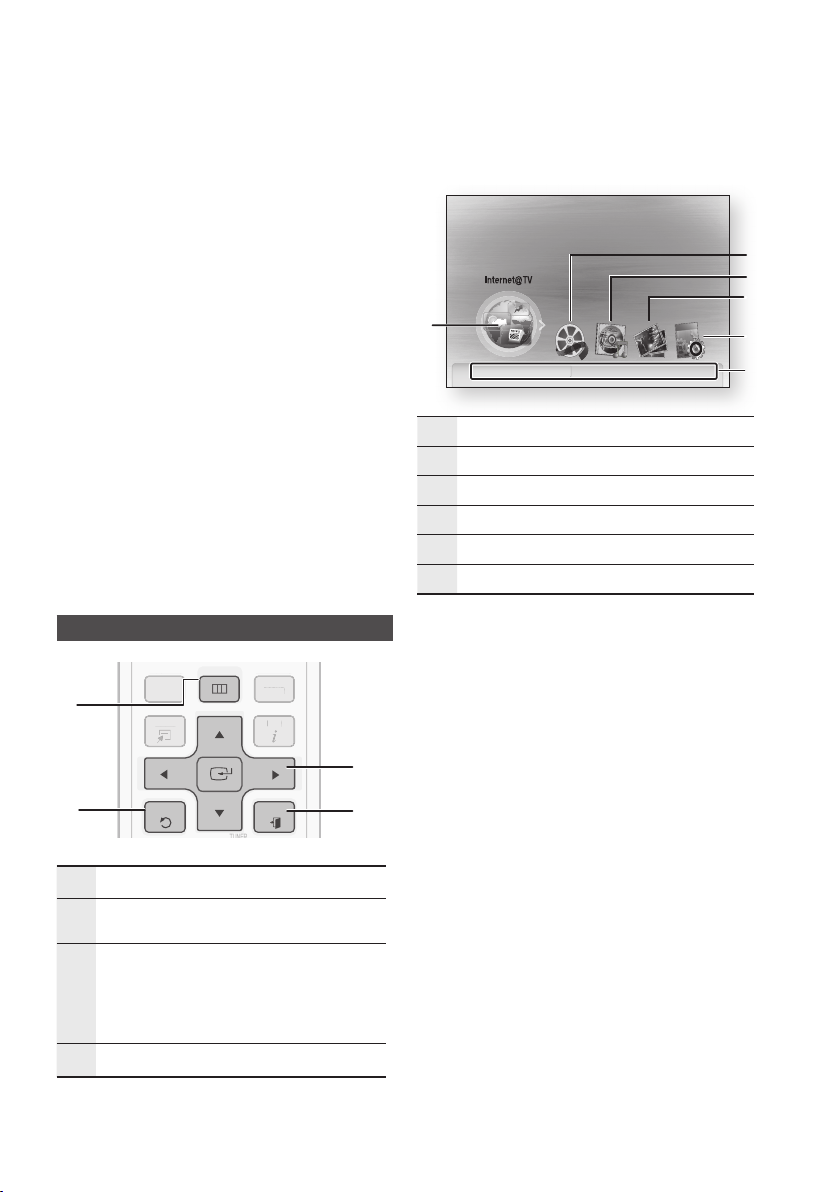
Ustawienia
U
TITLE MENU
T
S
I
PO
Aby ponownie wyświetlić ekran Ustawienia
początkowe w celu zmiany ustawień, naciśnij
przycisk STOP () na przednim panelu
urządzenia i przytrzymaj przez ponad 5 sekund
(w urządzeniu nie może znajdować się płyta).
Za pomocą przewodu HDMI podłącz
urządzenie do telewizora fi rmy Samsung
obsługującego funkcję Anynet+ (HDMI-CEC).
Jeśli telewizor używa języka obsługiwanego przez
urządzenie, język ten zostanie automatycznie
ustawiony jako język preferowany.
Jednak funkcję Anynet+ (HDMI-CEC)
najlepiej ustawić w pozycji Wł zarówno w
telewizorze, jak i urządzeniu.
Po 5 minutach bezczynności urządzenia w
trybie zatrzymania na ekranie telewizora
zostanie wyświetlony wygaszacz ekranu. W
przypadku pozostawienia produktu w trybie
wygaszacza ekranu przez ponad 25 minut
zasilanie zostanie wyłączone automatycznie,
za wyjątkiem odtwarzania płyty CD-DA
(funkcja automatycznego wyłączania
zasilania).
Naciśnij przycisk POWER.
1.
Zostanie wyświetlone menu główne.
Menu główne
•
internet radio
Aktywuj usługę Internet@TV,
aby korzystać z różnych usług internetowych.
1
Brak dysku a Zmień urządz.
Wybiera usługi Internet@TV.
1
Wybiera tryb wideo
2
Wybiera tryb muzyki.
3
Wybiera tryb zdjęć.
4
Wybiera tryb ustawień.
5
Wyświetla dostępne przyciski.
6
d
Wyśw. urządzenia
You Tube
2
3
4
5
Wejdź
"
6
Konfi guracja menu
DISC MENU MENU TITLE MENU
DISC MEN
POPUP
1
2
1
2
3
4
TOOLS
OOL
RETURN
Przycisk MENU: Przechodzi do głównego menu.
Przycisk RETURN: Powoduje powrót do poprzedniego
menu.
Przycisk ENTER/przyciski KIERUNKOWE:
Za pomocą przycisków kierunków przesuń kursor i
wybierz pozycję.
Naciskając przycisk ENTER uruchom wybraną pozycję
lub zatwierdź wybór.
Przycisk EXIT: Wychodzi z menu.
NFO
INFO
EXIT
PUP
26 Polski
3
4
Za pomocą przycisków ◄► wybierz opcję
2.
Ustawienia i naciśnij przycisk ENTER.
Za pomocą przycisków ▲▼ wybierz żądane
3.
menu podrzędne, a następnie naciśnij
przycisk ENTER.
Za pomocą przycisków ▲▼ wybierz żądaną
4.
pozycję, a następnie naciśnij przycisk
ENTER.
Aby wyjść z menu, naciśnij przycisk EXIT.
5.
UWAGA
✎
Po podłączeniu urządzenia do sieci wybierz
opcję Internet@TV z głównego menu.
Pobierz żądane treści z Samsung AppS.
W zależności od wybranego menu procedura
dostępu może się różnić.
Po aktualizacji wersji oprogramowania menu
ekranowe tego urządzenia może się zmienić.
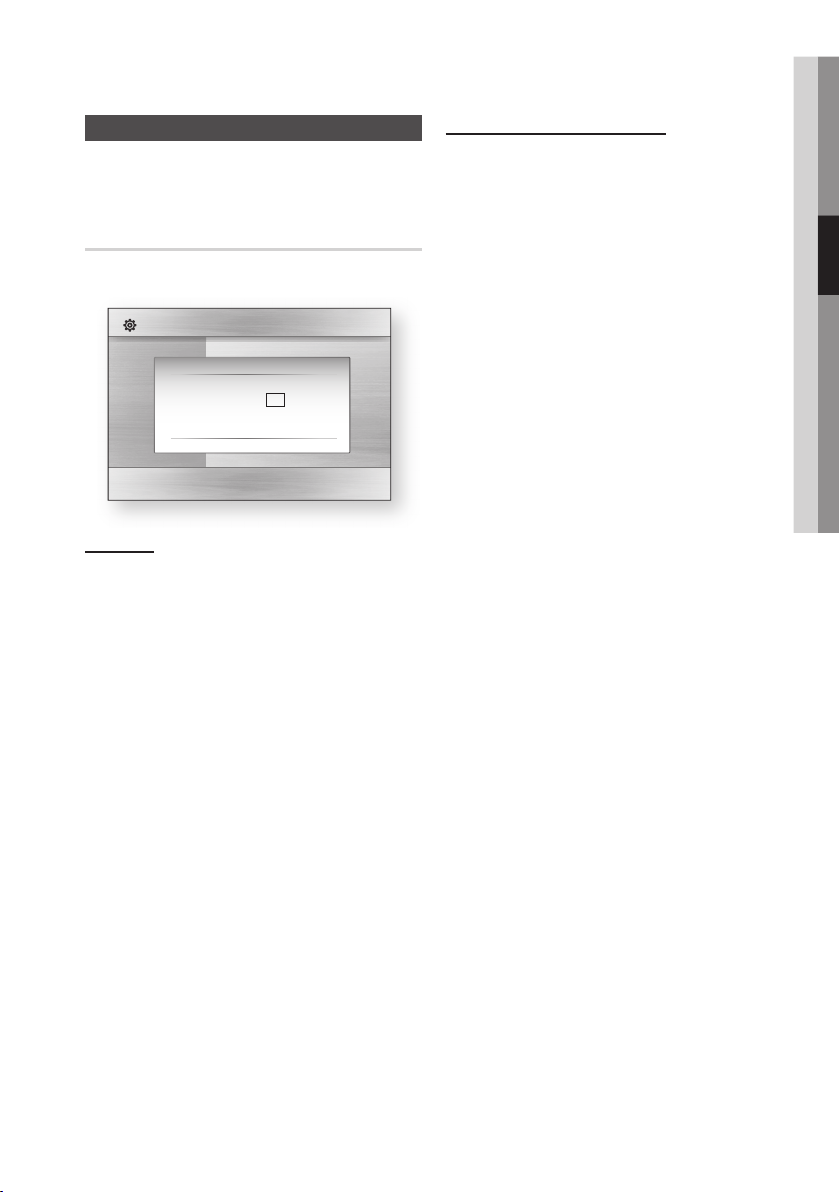
03 Ustawienia
Obraz
Można konfi gurować różne opcje wyświetlacza,
takie jak Proporcje ekranu telewizora,
Rozdzielczość, 3D itd.
3D
Wybierz tę opcję, aby odtwarzać płytę Blu-ray z
zawartością trójwymiarową w trybie Tryb 3D.
Ustawienia
Obraz
Dźwięk
System
Sieć
Język
Zabezpieczenia
Ogólne
Pomoc techn.
Tryb 3W
Auto : Płyta Blu-ray 3D jest odtwarzana w
•
trybie trójwymiarowym, jeżeli urządzenie
wykryje telewizor obsługujący tę technologię.
Jeżeli urządzenie wykryje telewizor
nieobsługujący tej technologii, obraz będzie
odtwarzany w trybie dwuwymiarowym.
3D : Płyta Blu-ray 3D jest zawsze odtwarzana
•
w trybie trójwymiarowym. Jeżeli telewizor nie
obsługuje płyt Blu-ray 3D, ekran telewizora
może być czarny.
2D : Płyta Blu-ray 3D jest zawsze odtwarzana
•
w trybie dwuwymiarowym. Wybierz tę opcję,
aby oglądać obraz bez efektu trójwymiarowego
lub gdy telewizor nie obsługuje płyt Blu-ray 3D.
UWAGA
✎
Jeśli naciśniesz raz przycisk STOP
odtwarzania płyty 3D, opcja trybu 3D zostanie
wyłączona.
W celu włączenia opcji trybu 3D podczas
odtwarzania płyty 3D naciśnij przycisk STOP
dwa razy.
W zależności od zawartości i jej pozycji
odtwarzania mogą wystąpić czarne paski po
lewej, po prawej lub po obu stronach.
3D
Tryb 3W : Auto
Rozmiar ekranu telewizora : 55 cale
> Przenieś s Wejdź r Powrót
3D
Tryb pauzy : Auto
()
podczas
()
Rozmiar ekranu telewizora
Opcja umożliwiająca wprowadzenie rzeczywistej
przekątnej ekranu telewizora, aby urządzenie
mogło dostosować obraz do przekątnej ekranu
i wyświetlać optymalny obraz trójwymiarowy.
(Maksymalna dopuszczalna przekątna ekranu
dla tego urządzenia wynosi 116 cali).
PRZESTROGA
!
Aby oglądać obrazy 3D, podłącz urządzenie
3D (odbiornik AV lub telewizor z funkcją 3D)
do tego urządzenia i załóż okulary 3D.
Podczas oglądania obrazów 3D wszystkie
analogowe sygnały komponentowe i
kompozytowe są automatycznie blokowane.
Wszystkie sygnały 3D są przesyłane za
pośrednictwem przewodu HDMI i gniazda
HDMI OUT.
Ponieważ rozdzielczość wideo w trybie 3D
jest stała i zależna od rozdzielczości
oryginalnego obrazu 3D, nie można jej
zmieniać według własnych preferencji.
Niektóre funkcje, takie jak BD Wise bądź
ustawianie rozmiaru lub rozdzielczości
ekranu, mogą nie działać prawidłowo w
trybie odtwarzania 3D.
Aby sygnał 3D był prawidłowo przesyłany,
należy użyć przewodu HDMI o dużej
prędkości.
Osoba oglądająca powinna znajdować się w
odległości od telewizora równej co najmniej
trzykrotności długości ekranu.
- Zaleca się ustawienie ekranu 3D na
wysokości oczu.
W przypadku podłączenia tego urządzenia
do niektórych urządzeń 3D efekt 3D może
nie być prawidłowy.
To urządzenie nie umożliwia przekształcenia
obrazu 2D na obraz 3D.
Polski 27
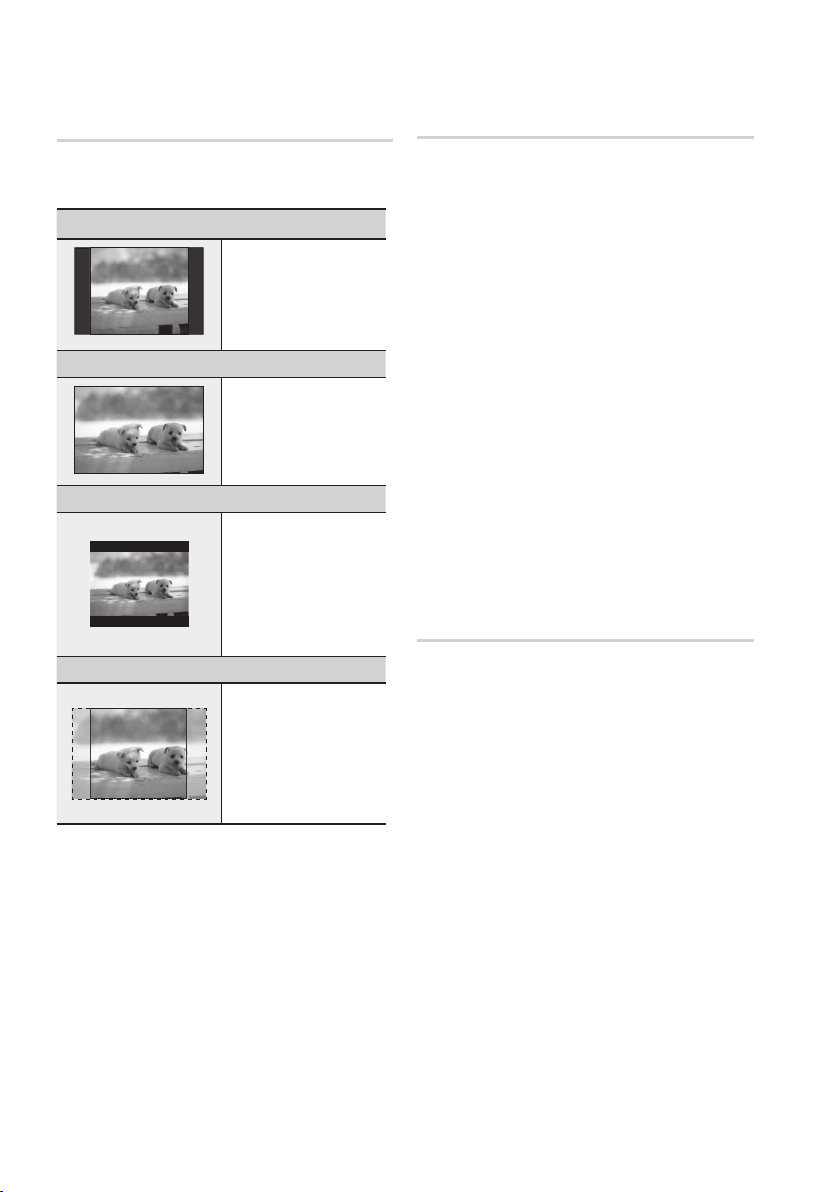
Ustawienia
Prop. ekranu TV
W zależności od typu używanego telewizora
konieczne może być dopasowanie proporcji ekranu
16:9 Normalny
•
Niektóre filmy (źródło 4:3)
będą wyświetlane w formacie
4:3 Pillarbox (czarne paski
po bokach ekranu) nawet
wtedy, gdy został wybrany
format normalny 16:9.
16:9 Szeroki
•
Ta opcja umożliwia
oglądanie całego obrazu
16:9 na telewizorze
szerokoekranowym.
4:3 Letter Box
•
Wybierz tę opcję, jeśli
zawsze ma być wyświetlany
zapisany na płycie Blu-ray/
DVD obraz o proporcjach
16:9, nawet na telewizorze z
ekranem 4:3. U góry i u dołu
ekranu wyświetlane będą
czarne pasy.
4:3 Pan-Scan
•
Wybierz, aby oglądać obraz
wideo 16:9 z płyty Blu-ray/DVD
bez czarnych pasków u góry
i na dole nawet wtedy, gdy
telewizor ma ekran 4:3.
UWAGA
✎
Dostępność formatów obrazu zależy od typu
płyty.
W przypadku wyboru proporcji obrazu i opcji
innej niż proporcja ekranu danego telewizora
wyświetlany obraz może być zniekształcony.
W przypadku wyboru trybu 4:3 Pan-Scan lub
4:3 Letter Box naciśnięcie przycisku FULL
SCREEN na pilocie nie przełączy na widok
pełnego ekranu.
BD Wise (tylko urządzenia fi rmy Samsung)
BD Wise to najnowsza technologia połączeń fi rmy Samsung.
W przypadku podłączania urządzeń fi rmy Samsung z
funkcją BD Wise za pomocą połączeń HDMI
automatycznie zostaje wybrana optymalna rozdzielczość.
Wył : Rozdzielczość wyświetlania zostanie
•
ustawiona w zależności od uprzednio
ustawionej rozdzielczości, niezależnie od
rozdzielczości płyty.
•
Wł : W telewizorze będzie używana oryginalna
rozdzielczość płyty BD/DVD.
UWAGA
✎
Aby zmienić rozdzielczość w trybie BD Wise, należy
wcześniej ustawić funkcję BD Wise na Wył..
Jeśli funkcja BD Wise jest wyłączona,
rozdzielczość podłączonego telewizora jest
automatycznie dopasowywana do jego
maksymalnej rozdzielczości.
Jeśli to urządzenie jest podłączone do
urządzenia, które nie obsługuje funkcji BD Wise,
korzystanie z funkcji BD Wise nie jest możliwe.
Aby zapewnić poprawne działanie funkcji BD Wise,
należy ustawić odpowiednie menu BD Wise
odtwarzacza i telewizora na Wł..
Rozdzielczość
Ustawia rozdzielczość wyjściową sygnału wideo
komponentowego i HDMI.
Wartość 1080p, 1080i, 720p, 576p(480p),
576i(480i) wskazuje liczbę linii wideo.
Litery „i” oraz „p” oznaczają odpowiednio:
skanowanie z przeplotem i progresywne.
Auto : Automatycznie sprawdza i ustawia
•
optymalną rozdzielczość. (tylko HDMI)
BD Wise : Automatycznie ustawia optymalną
•
rozdzielczość po podłączeniu przy użyciu kabla
HDMI do telewizora z funkcją BD Wise. (Pozycja
menu BD Wise jest wyświetlana tylko wtedy, gdy
włączona jest funkcja BD Wise). (tylko HDMI)
1080p : Przesyła 1080 linii progresywnego sygnału
•
wideo. (tylko HDMI)
1080i : Przesyła 1080 linii sygnału wideo z
•
przeplotem.
720p : Przesyła 720 linii progresywnego sygnału
•
wideo.
576p/480p : Przesyła 576(480) linii
•
progresywnego wideo.
576i/480i : Przesyła 576(480) linii sygnału wideo z
•
przeplotem. (tylko Component i VIDEO)
28 Polski
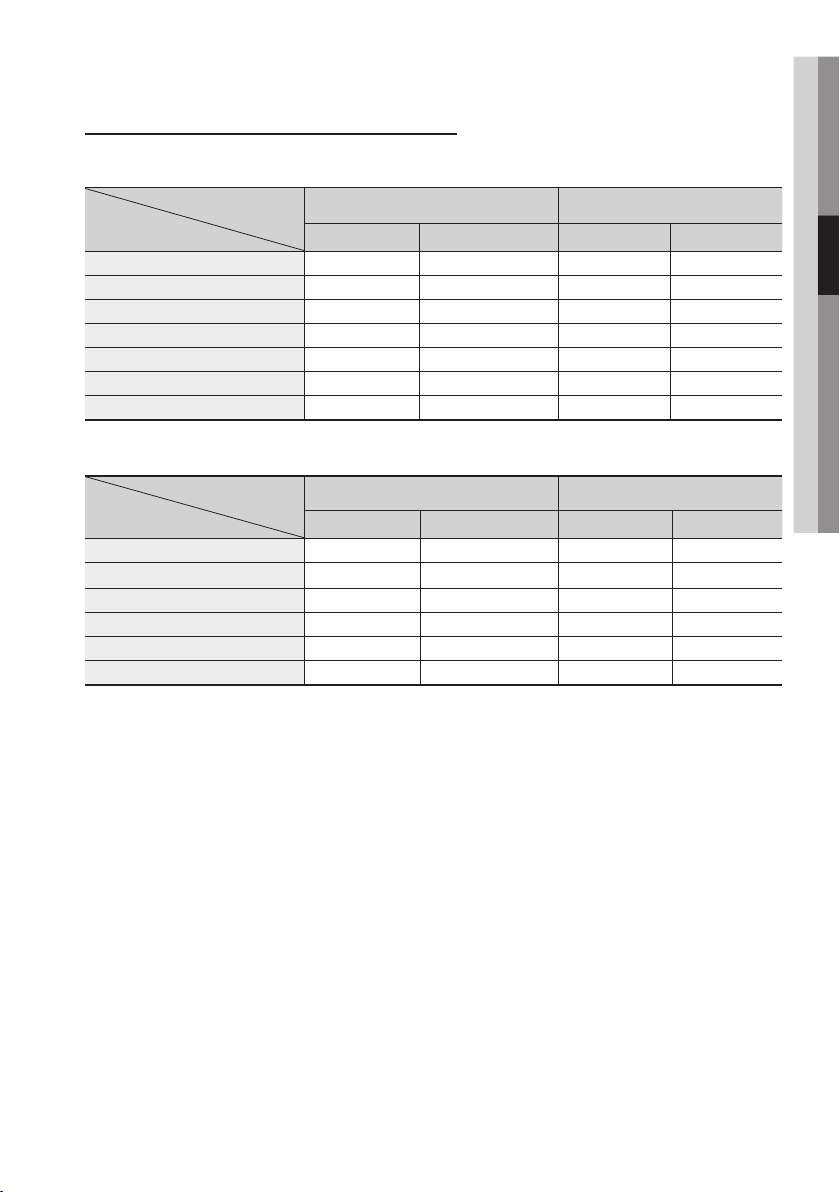
Rozdzielczość w zależności od trybu wyjścia
Odtwarzanie płyt Blu-ray
•
03 Ustawienia
Ustawienia
Auto
1080p, funkcja Ramka fi lmu (24 na s) − wyłączona
1080p/1080i, funkcja Ramka fi lmu (24 na s) − włączona
1080i, funkcja Ramka fi lmu (24 na s) − wyłączona
720p 720p 576i(480i) 720p 576i(480i)
576p(480p) 576p(480p) 576i(480i) 576p(480p) 576i(480i)
576i(480i) - - 576i(480i) 576i(480i)
•
Odtwarzanie płyt DVD
Ustawienia
Auto
1080p 1080p@60F 576i(480i) - -
1080i 1080i 576i(480i) 576p(480p) 576i(480i)
720p 720p 576i(480i) 576p(480p) 576i(480i)
576p(480p) 576p(480p) 576i(480i) 576p(480p) 576i(480i)
576i(480i) - - 576i(480i) 576i(480i)
UWAGA
✎
Jeśli podłączony telewizor nie obsługuje funkcji
Wyjście
Tryb HDMI
Rozdzielczość optymalna
1080p@60F 576i(480i) - 1080p@24F 576i(480i) - -
Wyjście
Tryb HDMI
Rozdzielczość optymalna
Ramka fi lmu lub wybranej rozdzielczości,
zostanie wyświetlony komunikat „Jeśli obrazy
nie będą wyświetlane po zmianie ustawienia,
odczekaj 15 sekund. Po tym czasie zostanie
automatycznie przywrócona poprzednia
rozdzielczość. Czy chcesz zmienić
rozdzielczość?”. Jeśli wybierzesz opcję Tak, a
rozdzielczość nie jest obsługiwana, ekran
telewizora będzie pusty. Po 15 sekundach
zostanie automatycznie przywrócona
poprzednia rozdzielczość.
Jeśli ekran jest pusty, naciśnij przycisk STOP
() z przodu urządzenia i przytrzymaj go przez
ponad 5 sekund (nie może być włożona płyta).
Zostaną przywrócone domyślne ustawienia
fabryczne. Postępuj zgodnie z krokami
podanymi na poprzedniej stronie, aby uzyskać
dostęp do poszczególnych trybów i wybrać
ustawienie ekranu, które będzie obsługiwane
przez telewizor.
HDMI/podłączone HDMI/niepodłączone
Tryb komponentowy/WIDEO
576i(480i) - -
1080i 576i(480i) 1080i 576i(480i)
HDMI/podłączone HDMI/niepodłączone
Tryb komponentowy/WIDEO
576i(480i) - -
W przypadku przywrócenia domyślnych
Tryb komponentowy Tryb WIDEO
Tryb komponentowy Tryb WIDEO
ustawień wszystkie dane użytkownika
przechowywane na płycie BD zostaną
usunięte.
Aby móc pracować w trybie Ramka fi lmu (24
na s), płyta BD musi obsługiwać tę prędkość.
Jeśli podłączone jest zarówno gniazdo HDMI i
komponentowe, i użytkownik aktualnie ogląda
obraz nadawany przez połączenie
komponentowe, rozdzielczość przedstawiona
w tabeli może się różnić od rzeczywistej
rozdzielczości, w zależności od danego
telewizora.
Jeśli funkcja Automatyczne wykrywanie HDMI
nie działa, nie można wybrać rozdzielczości
1080p lub opcji Ramka fi lmu (24 na s).
Polski 29
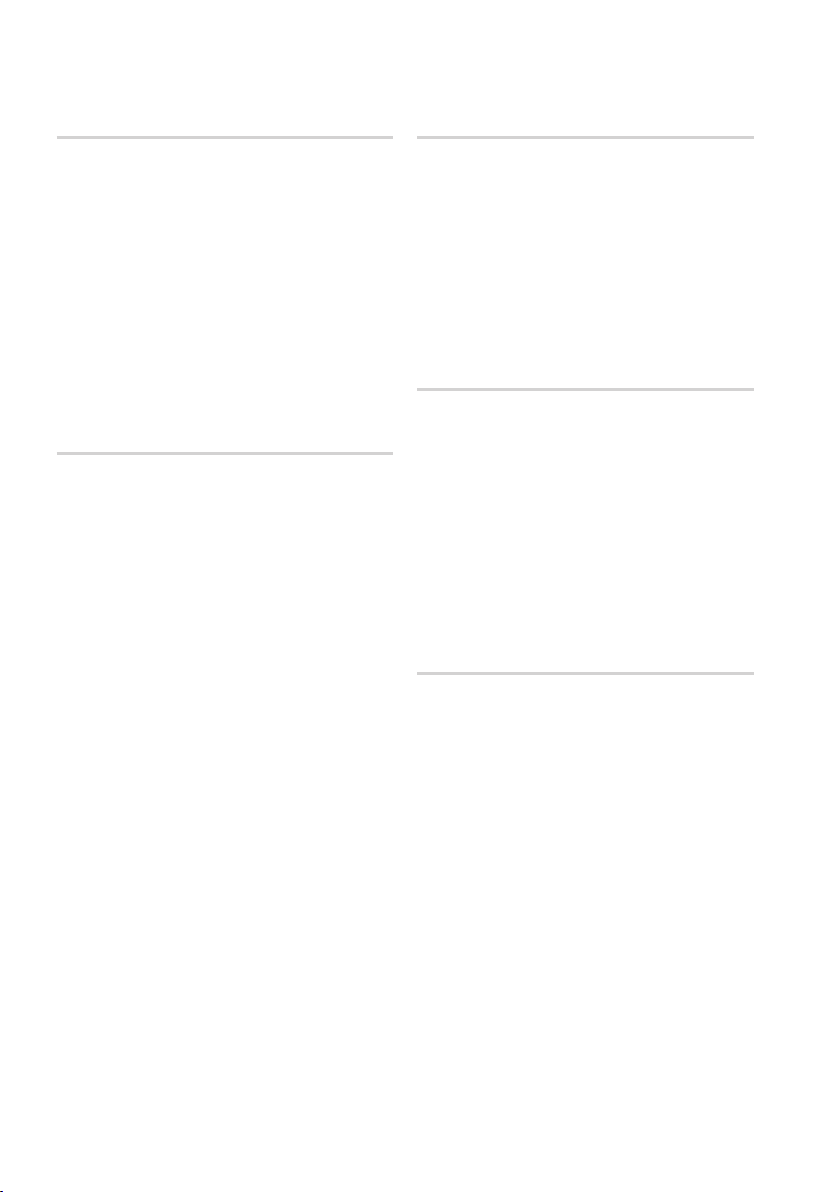
Ustawienia
Format HDMI
Istnieje możliwość zoptymalizowania ustawień
kolorów obrazu nadawanego przez połączenie
HDMI.
TV : Wybierz typ podłączonego urządzenia.
•
Monitor : Wybierz, jeśli urządzenie jest
•
połączone z monitorem za pomocą przewodu
HDMI.
UWAGA
✎
Przed wybraniem tej opcji należy podłączyć do
urządzenia telewizor lub monitor.
Ramka fi lmu (24 na s)
Ustawienie funkcji Ramka fi lmu (24 na s) na On
(Wł.) pozwala na dostosowanie wyjścia HDMI
urządzenia do wysyłania 24 klatek na sekundę, co
pozwala na uzyskanie lepszej jakości obrazu.
Funkcja Ramka fi lmu (24 na s) działa wyłącznie z
telewizorami obsługującymi tę prędkość. To menu
jest dostępne tylko w trybie rozdzielczości 1080i
lub 1080p HDMI.
Wył : Wyłącza funkcję Ramka fi lmu (24 na s).
•
Wł : Włącza funkcję Ramka fi lmu (24 na s).
•
UWAGA
✎
W zależności od płyty mogą występować dwa
typy szybkości klatkowania: materiał z fi lmami
(24 klatki) i materiał z obrazami (30 klatek). Po
przełączeniu ustawienia pomiędzy Movie (Film)
(24 klatek) a Video (Obraz) (30 klatek), ekran
może przez kilka sekund migotać.
Jeśli dany telewizor nie obsługuje funkcji
Ramka fi lmu (24 na s), zostanie wyświetlony
komunikat.
Tryb progresywny
Ustaw, aby poprawić jakość obrazu DVD.
Auto : Ustaw, aby urządzenie automatycznie
•
ustawiało najlepszy obraz oglądanego
materiału DVD.
Obraz : Wybierz, aby uzyskać najlepszą jakość
•
obrazu podczas oglądania koncertu lub
programu telewizyjnego nagranego na płycie
DVD.
Tryb pauzy
Można ustawić typ obrazu wyświetlanego po
wstrzymaniu odtwarzania płyty DVD.
•
Auto: Ustaw automatycznie najlepszą jakość
obrazu nieruchomego, w zależności od
oglądanego materiału.
•
Ramka : Wybierz, gdy na wstrzymywanym
obrazie nie ma dużo akcji.
•
Pole : Wybierz, gdy na wstrzymywanym
obrazie jest dużo akcji.
HDMI Deep Color
Można wybrać, czy obraz ma być przesyłany z
gniazda HDMI OUT z włączoną funkcją Deep
Color czy nie. Funkcja Deep Color zapewnia
lepsze odwzorowanie kolorów i nadanie im
większej intensywności.
Auto : Obraz będzie przesyłany z włączoną
•
funkcją Deep Color do podłączonego
telewizora, który obsługuje funkcję HDMI Deep
Color.
Wył : Obraz będzie przesyłany z wyłączoną
•
funkcją Deep Color.
30 Polski
